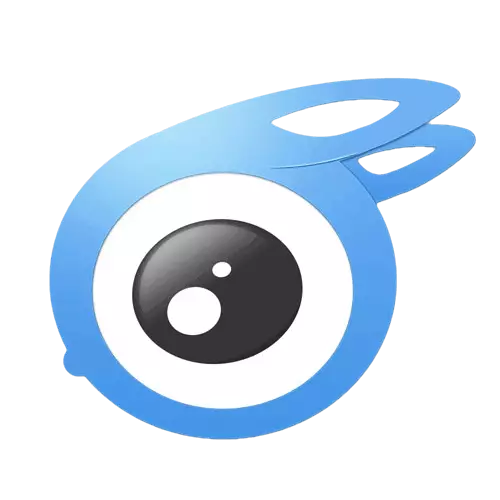Instagram是一个主要在照片中导向的受欢迎的社交网络。很长一段时间,它只在iPhone上可用,然后在Android的应用程序出现,后期和PC版本。在我们当前的文章中,我们将告诉您如何将该社交网络的客户建立到运行两个最受欢迎的操作系统的移动设备。
为手机安装Instagram应用程序
Instagram社交学校安装方法Instagram主要由使用的设备的操作系统 - Android或iOS。类似于其本质,在这些操作系统中,此外,此外,还有几种方法可以从多种方式中进行选择,每个方式都将讨论。

安卓
Android上的智能手机的用户可以通过多种方式安装Instagram,即使在播放系统中没有市场,也可以实现其中一个 - Google Apps Store。我们继续更详细地考虑可用方法。
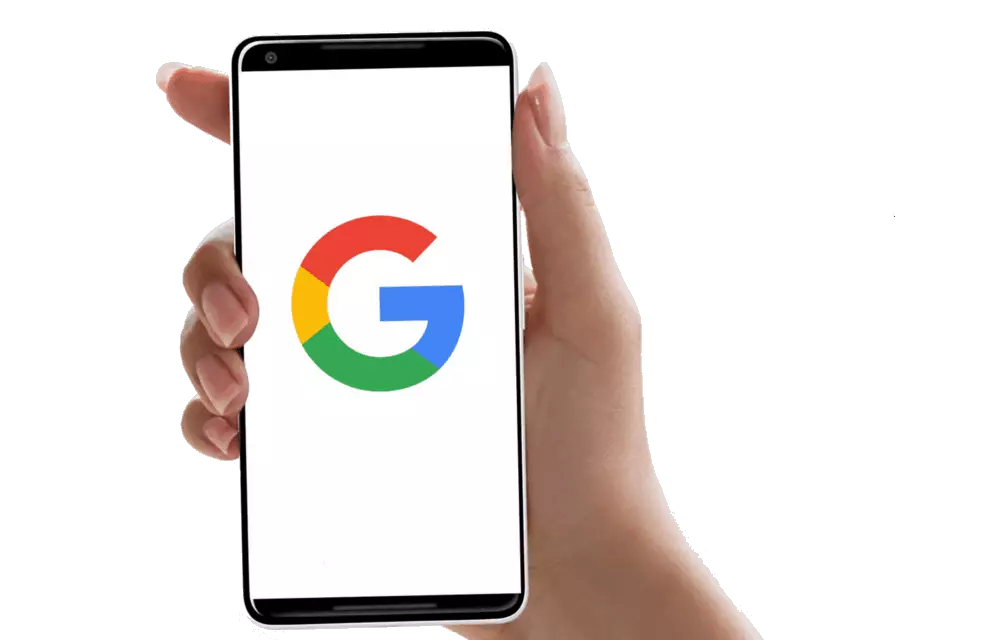
方法1:谷歌播放市场(智能手机)
大多数Android智能手机和平板电脑包含在他们的阿森纳 - 播放市场的预先安装的应用商店。利用它们,您可以在几个水龙头上建立移动设备上的Instagram社交网络客户端。
- 发射播放市场。它的标签可以在主屏幕上,肯定存在于应用程序中。
- 点击搜索栏并开始输入应用程序的名称 - Instagram。一旦带有社交网络图标,就会出现一个提示,请选择它以转到描述的页面。单击绿色按钮“设置”。
- 将应用程序安装到设备的过程将开始,这将不会花费很多时间。通过完成它,您可以按相应的按钮打开应用程序。
- 通过输入用户名和密码输入Instagram,或创建新帐户。
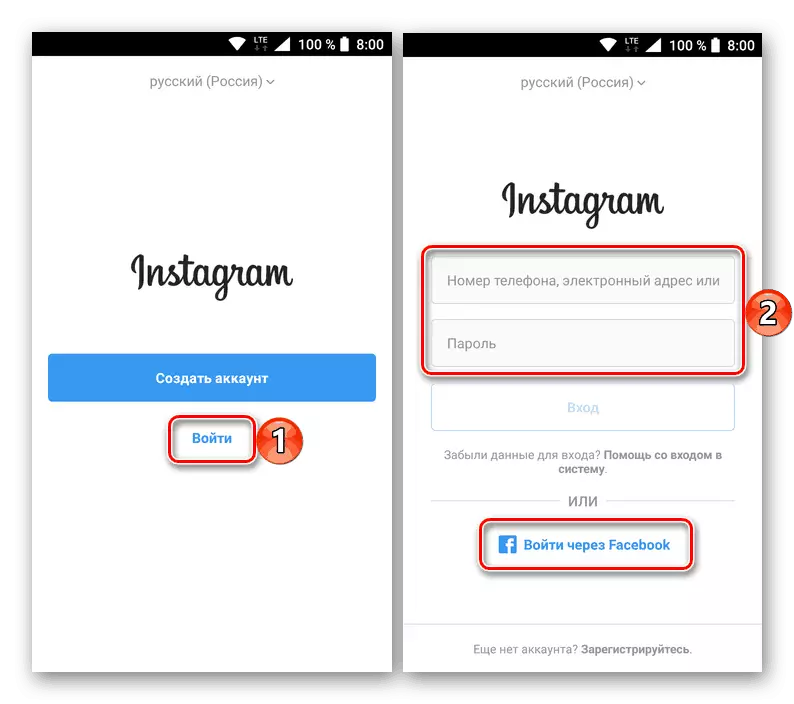
此外,通过Facebook还有可能授权该社交网络所属的可能性。
- 登录到帐户后,您可以使用Instagram的所有功能,
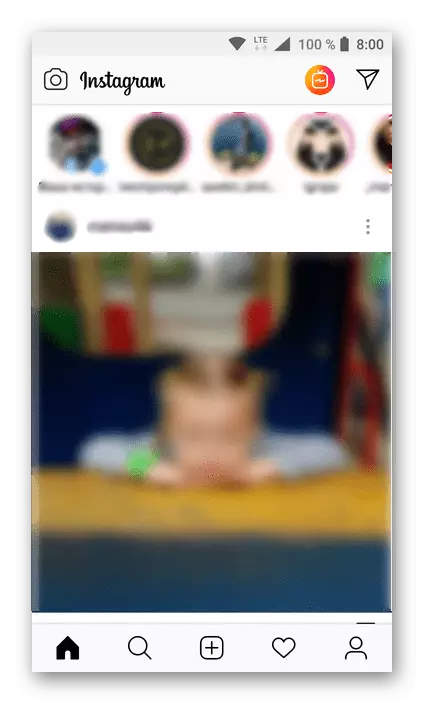
它的图标将出现在智能手机的应用程序菜单和主屏幕上。
- 一旦在Google商店的主页上,请转到“应用程序”部分。
- 输入“Instagram”搜索行,然后按“Enter”键盘或使用位于右侧的放大镜形式的按钮。也许所需的客户端将直接在“搜索”页面上,在“基本包装”包中。在这种情况下,您只需单击他的图标即可。
- 在列表中显示屏幕上显示的搜索结果,选择最第一个选项 - Instagram(Instagram)。这是我们的客户。
- 在描述应用程序功能的页面上,单击“安装”按钮。
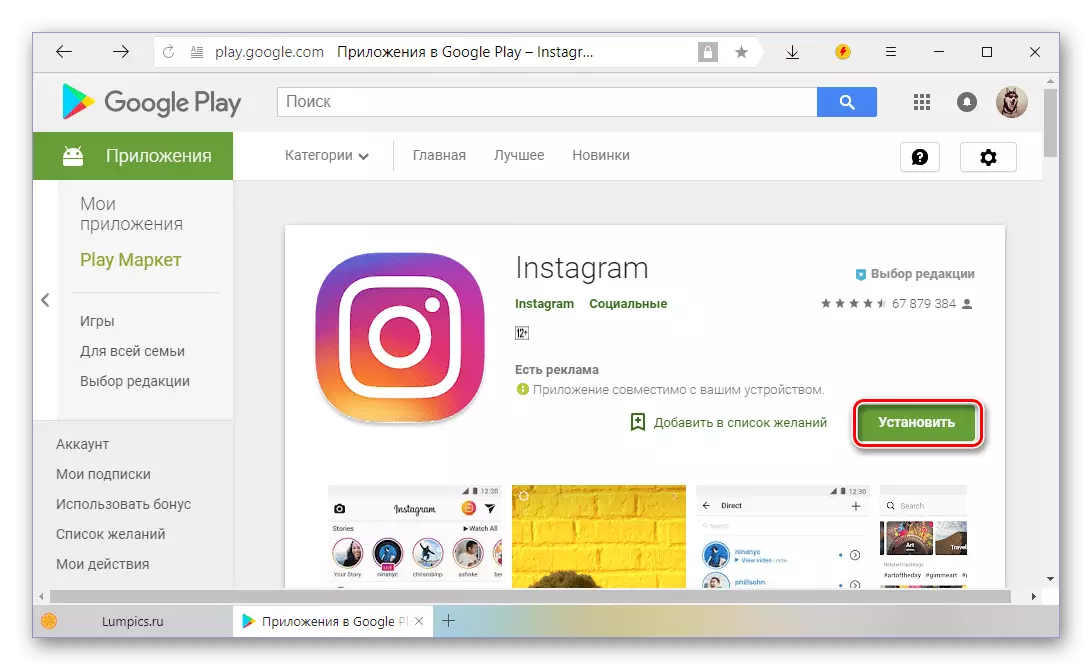
笔记:如果通过点击铭文,若干移动设备与您的Google帐户相关联“附录兼容......”您可以完全选择要安装Instagram的内容。
- 初始化短后,系统可能会提示您确认帐户。
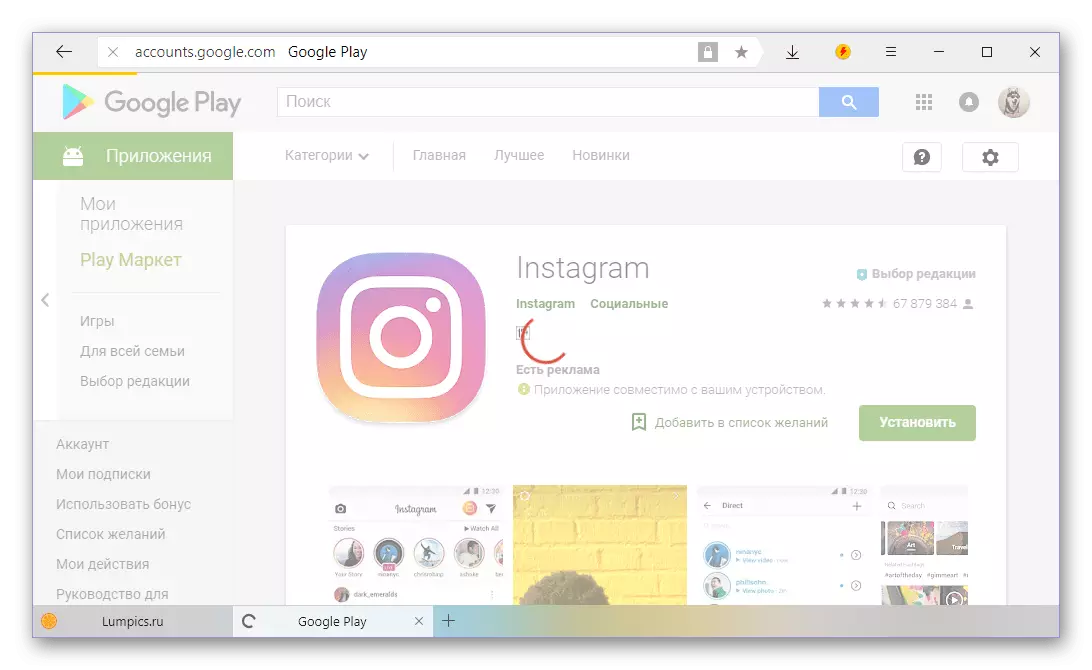
为此,请从中输入密码到相应的字段,然后单击“下一步”。
- 然后在显示所请求权限列表的窗口中,按“安装”按钮。在同一窗口中,您可以仔细检查所选设备的正确性,或者如有必要,请更改所选设备的正确性。
- 立即通知通知,即将在您的设备上安装Instagram。要关闭窗口,请单击“确定”。
- 同时,根据Internet连接的可用性,安装应用程序的通常过程将在智能手机上开始,并且在浏览器中将更改为“安装”的“安装”后,将更改为“安装”
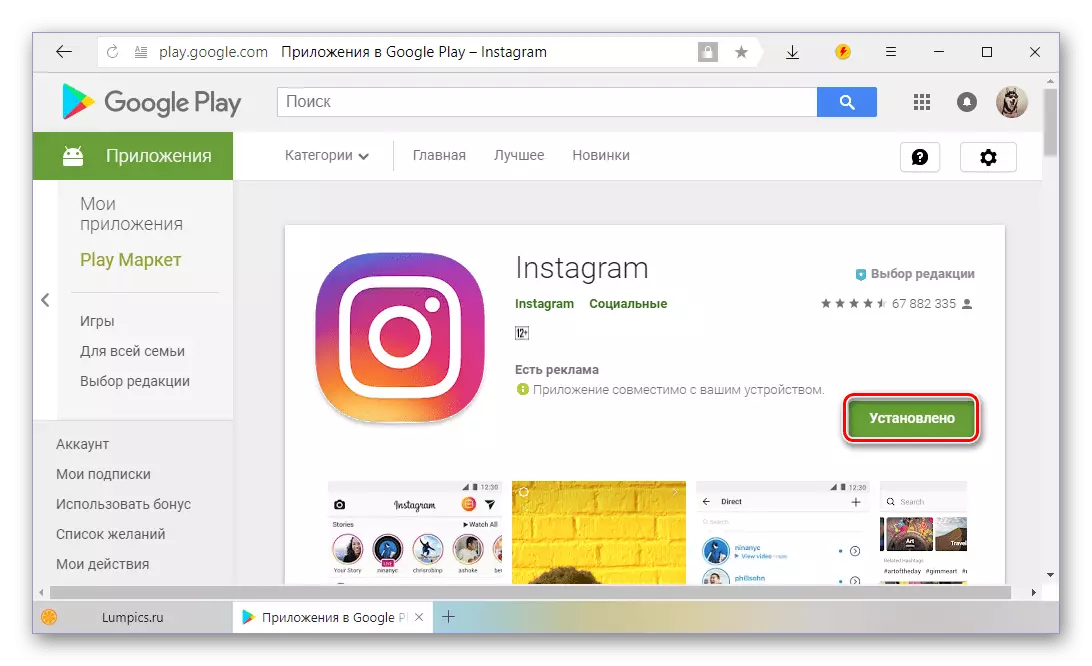
在主屏幕和设备菜单中,将显示社交网络客户端图标。
- 转到上面的链接,然后选择适当的Instagram版本,新是在最顶端的。要转到下载页面,请点击应用程序的名称。
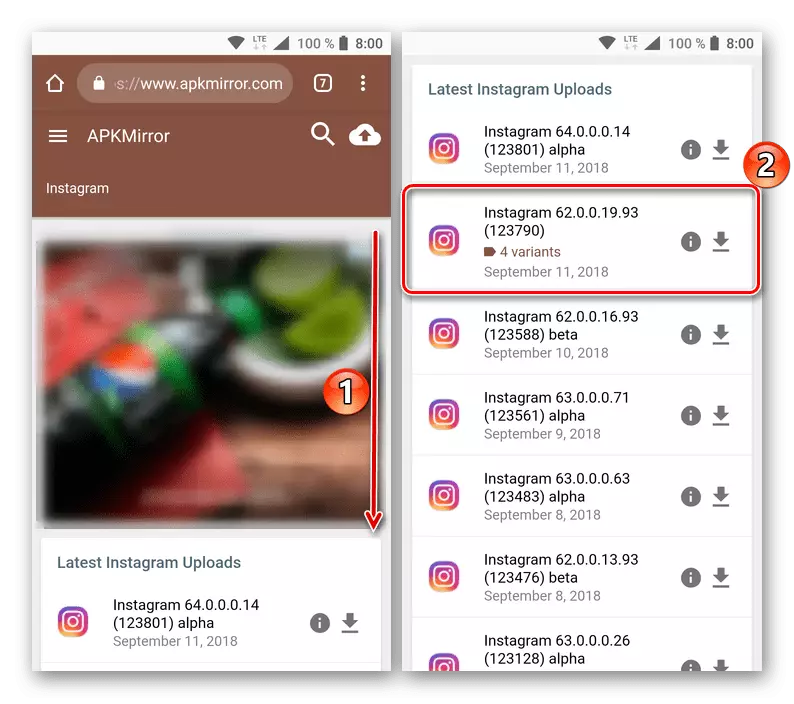
笔记:请注意,在可用选项列表中有Alpha和Beta版本,我们不建议他们是稳定性。
- 滚动描述社交网络客户端的页面,直到“可用APK”按钮,然后单击它。
- 专门选择适当的应用程序版本。在这里,您需要查看体系结构(arch列)。如果您不知道这些信息,请参阅设备的支持页面或点击位于下载列表上方的方位常见问题解答链接。
- 单击特定版本的名称后,将重定向到下载它的页面,您要向下滚动,直到“下载APK”按钮。点击它以开始下载。
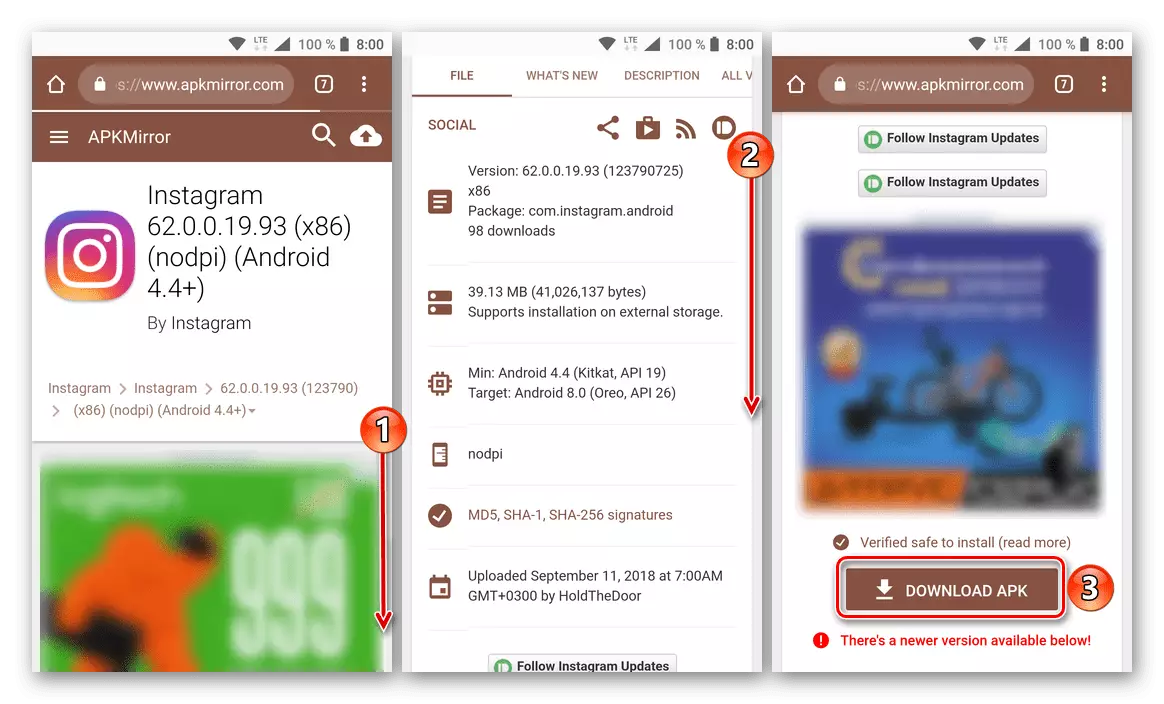
如果您之前通过移动设备上的浏览器下载了文件,则将出现一个窗口,其中包含访问存储库的请求。单击其中的“Next”,然后单击“允许”,之后将启动APK负载。
- 完成下载后,将在窗帘中出现相应的通知。此外,还可以在下载文件夹中找到Instagram安装程序,您需要使用任何文件管理器。
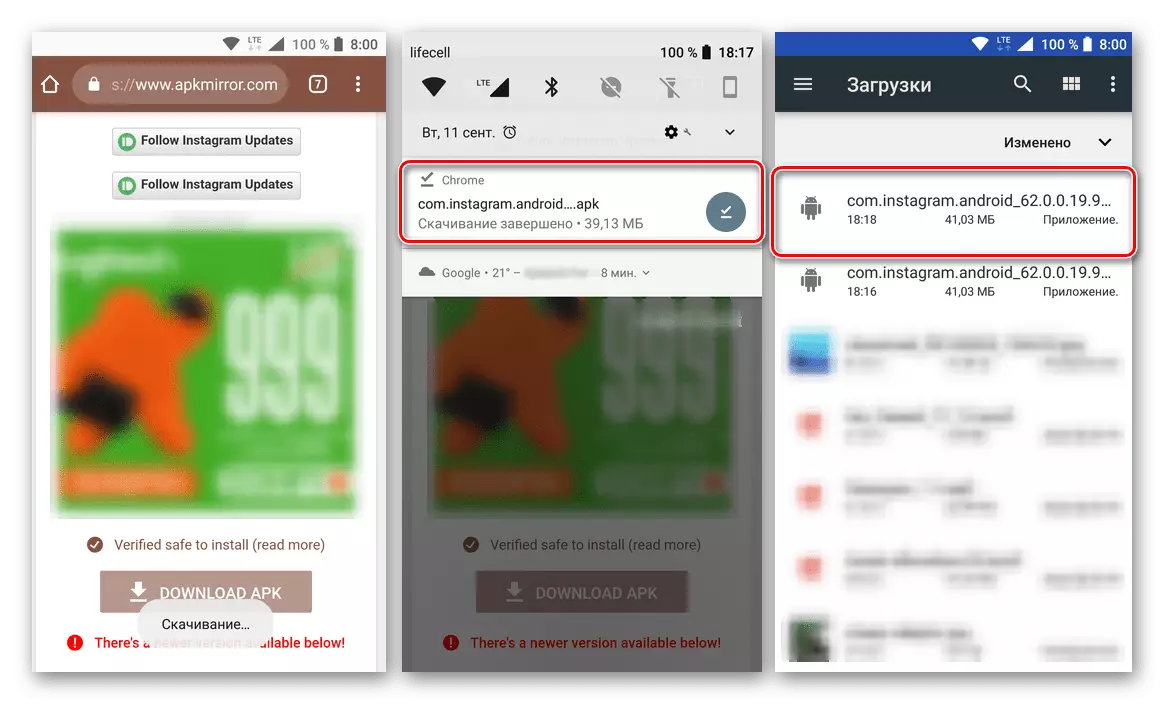
要启动安装过程,只需点击下载的APK即可。如果您之前已从未知源安装应用程序,则需要提供适当的权限。要执行此操作,请在出现查询的窗口中,单击“设置”,然后将交换机与“允许从未知源从未知源的安装”相对传输到活动位置。
- 按下APC启动时会出现的“设置”按钮启动其安装到智能手机。这需要几秒钟,之后您可以“打开”应用程序。
- 通过触摸iPhone屏幕上的商店图标来运行App Store。
- 要在App Strop Tapack“搜索”的巨大目录中找到申请页面,并输入出现的字段的“Instagram”请求,请单击“搜索”。搜索结果列表中的第一个句子是我们的目标 - 单击服务图标。
- 在Apple商店中的Instagram应用程序页面用箭头触摸云图像。接下来,我们预计下载组件。完成下载后,Instagram Instagram将自动开始,我们等到屏幕上显示打开按钮。
- 安装Instagram for iPhone已完成。我们打开该应用程序,授权服务或创建新帐户,之后您可以使用最流行的服务的功能来容纳网络上的照片和视频。
- 开放iTunes 12.6.3。并配置程序:
- 调用包含与应用程序可用的组件列表相关的选项的菜单。
- 单击鼠标,选择“编辑菜单”功能。
- 在“列表”窗口中显示“程序”附近安装勾号,然后单击“完成”。
- 打开“帐户”菜单,然后单击“登录...”。
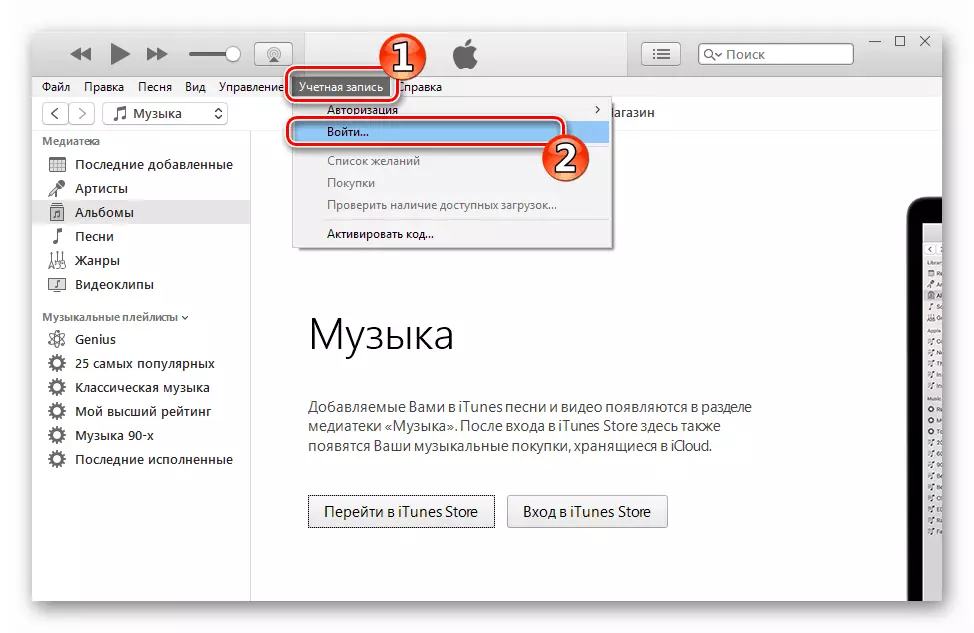
使用AppleId登录和密码登录Apple的支持服务,即我们在字段中输入数据显示的数据,然后单击输入按钮。
- 我们将Apple-Device连接到PC的USB端口,并确认来自ITyUns的请求以提供对设备上的数据的访问。
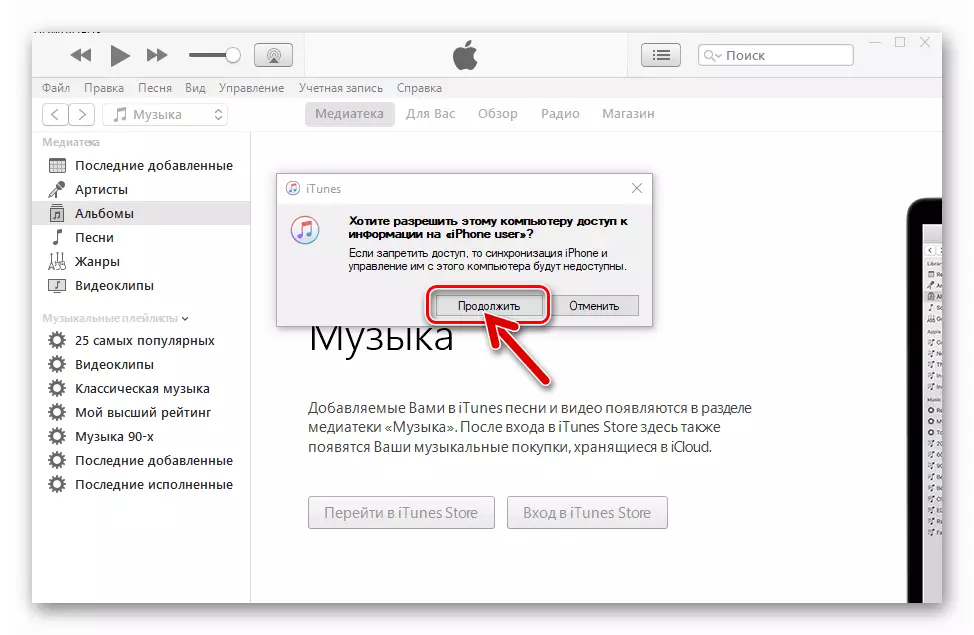
还有必要在智能手机上发出权限,在屏幕上显示的窗口中轻敲“trust”。
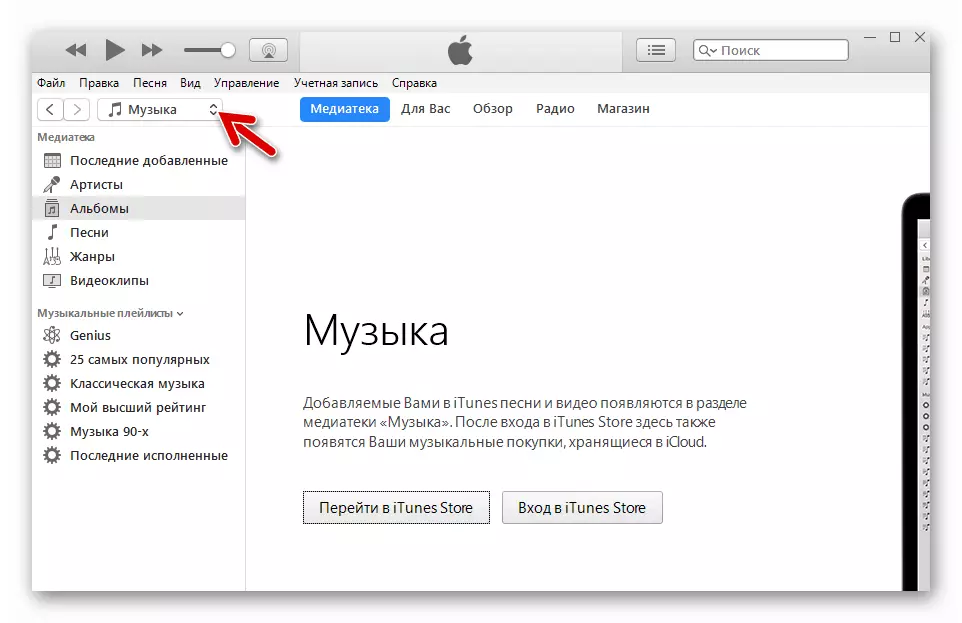
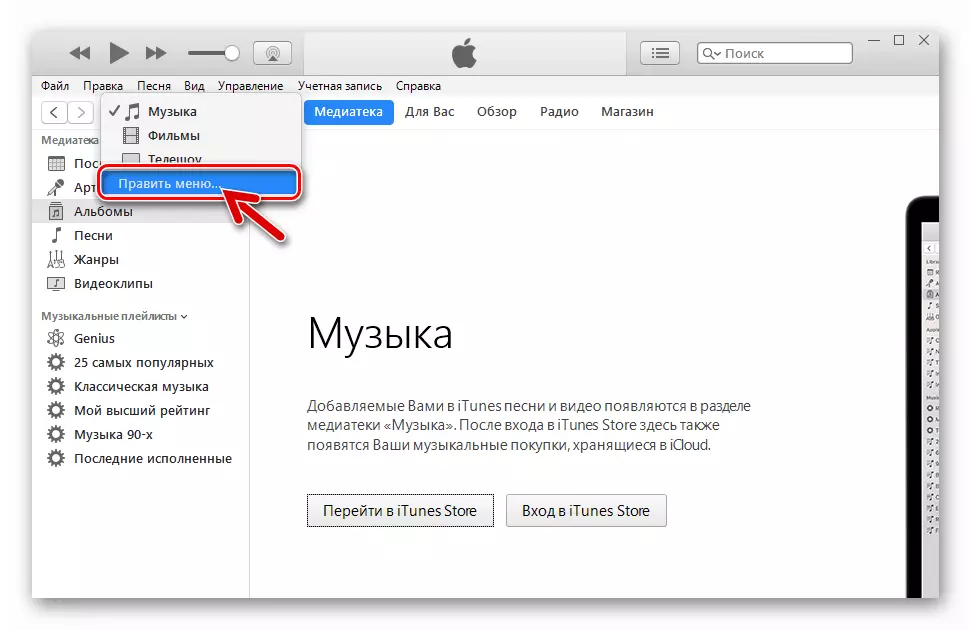
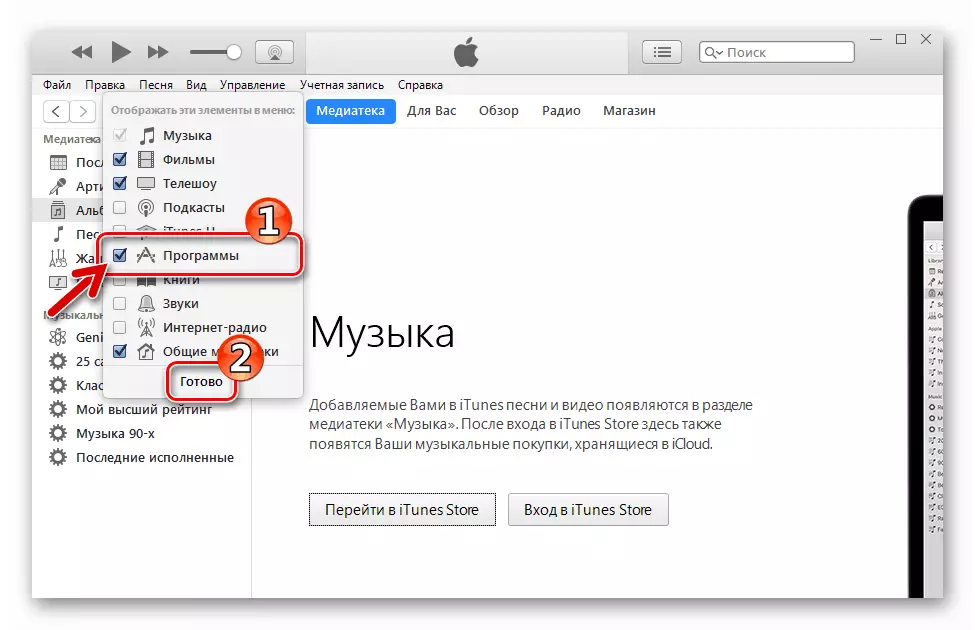
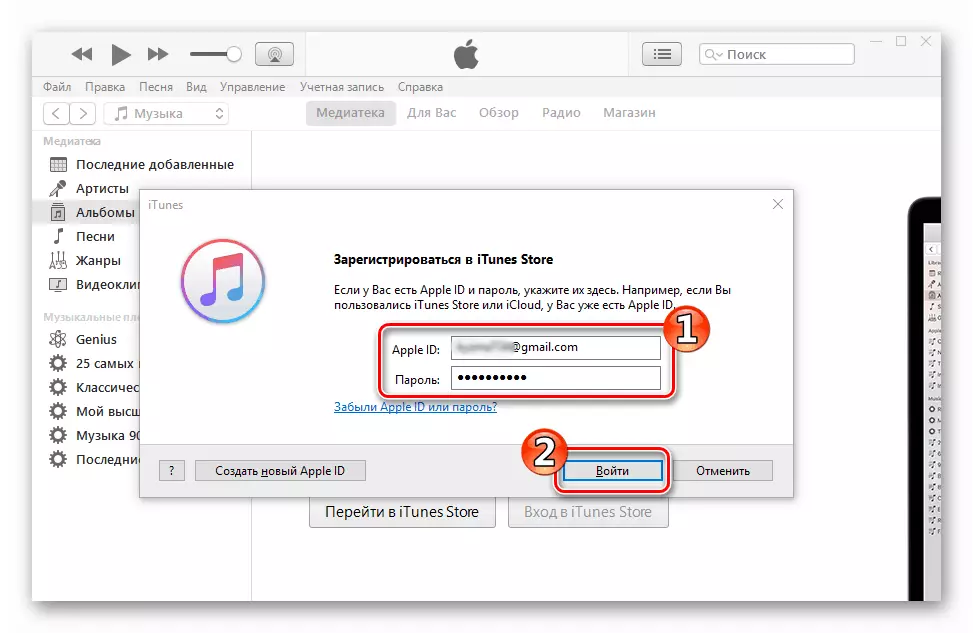
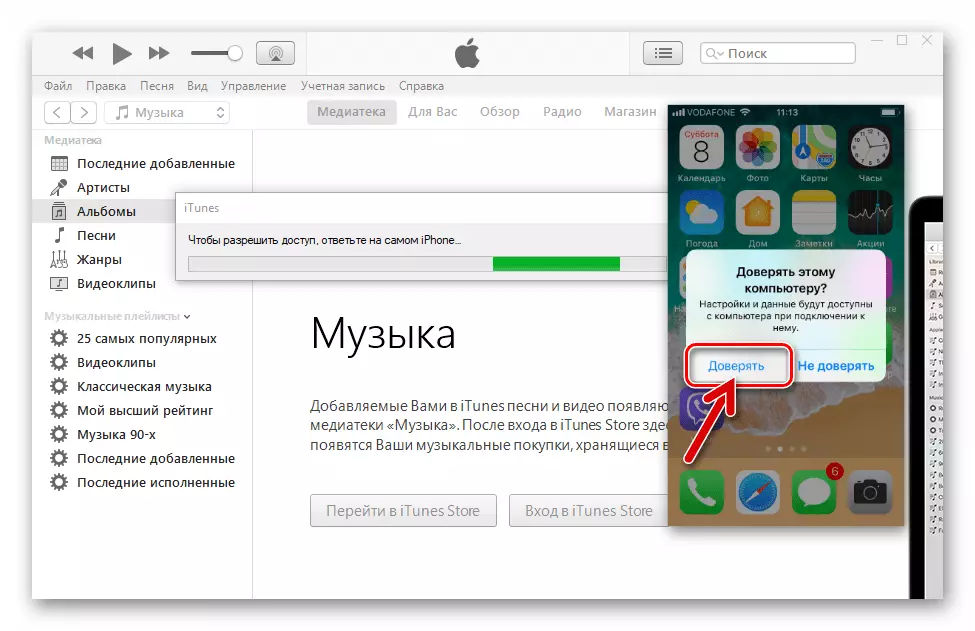
- 从iTunes中提供的部分列表中选择“程序”,
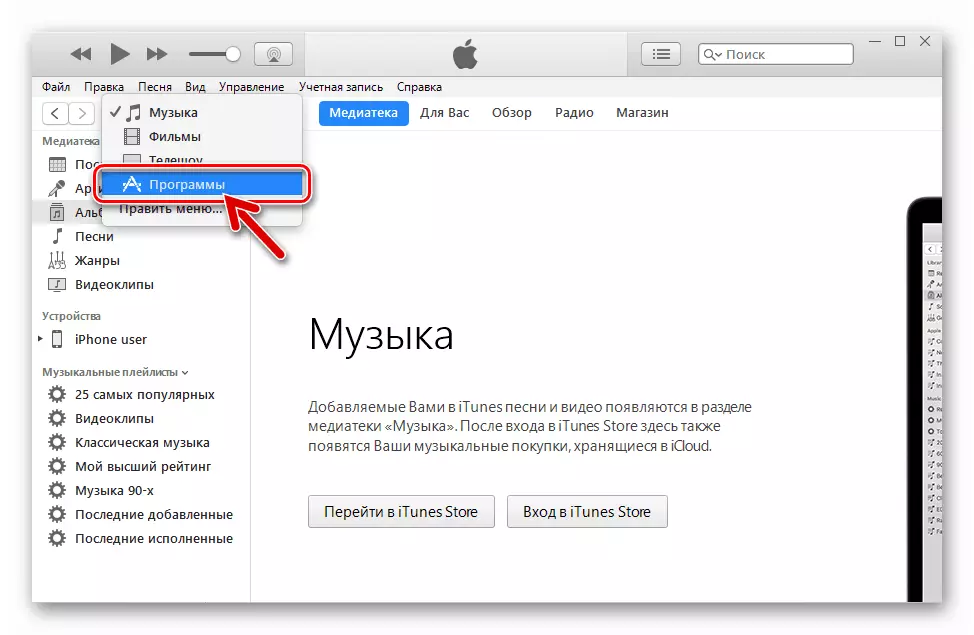
转到“App Store”选项卡。
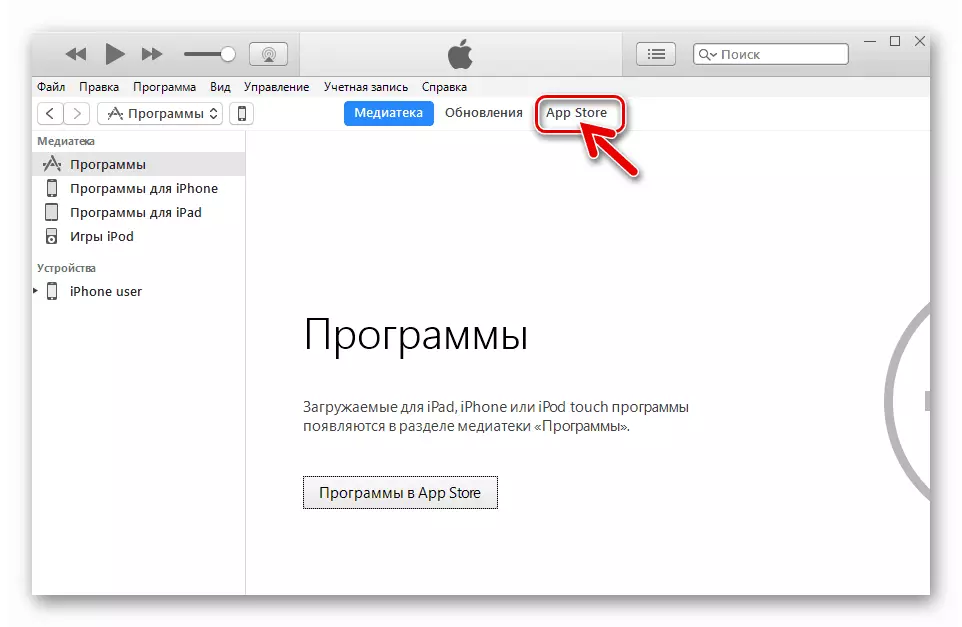
- 我们在搜索字段中输入“Instagram”请求,
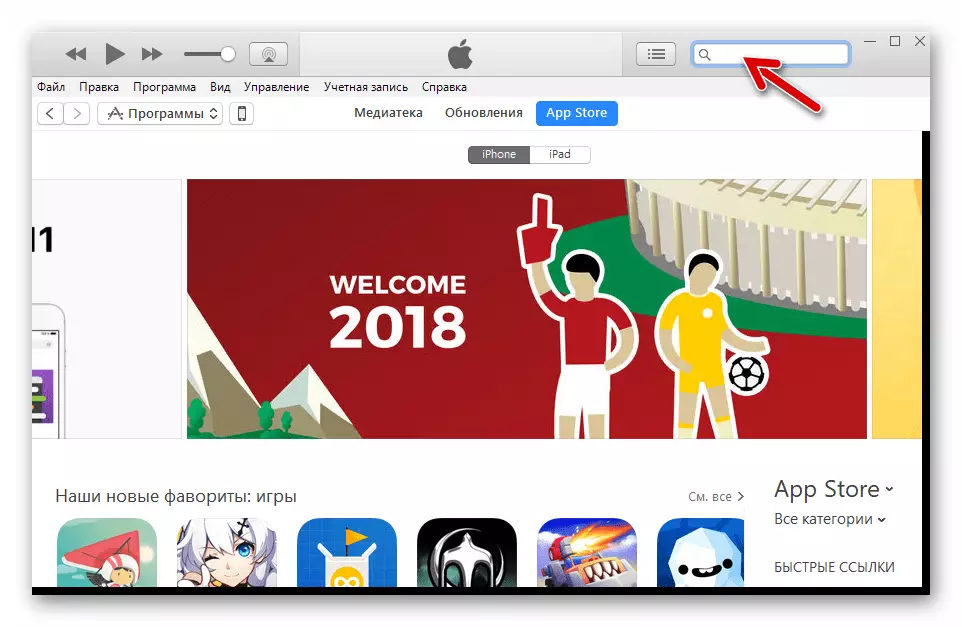
然后从Aytyuns发布的列表中转到“Instagram”结果。
- 单击Instagram照片和视频应用程序图标的图标。
- 在AppStore中的社交学校客户页面上单击“下载”。
- 在查询窗口字段中输入您的AppleId数据“在iTunes Store中注册”,然后单击“Get”。
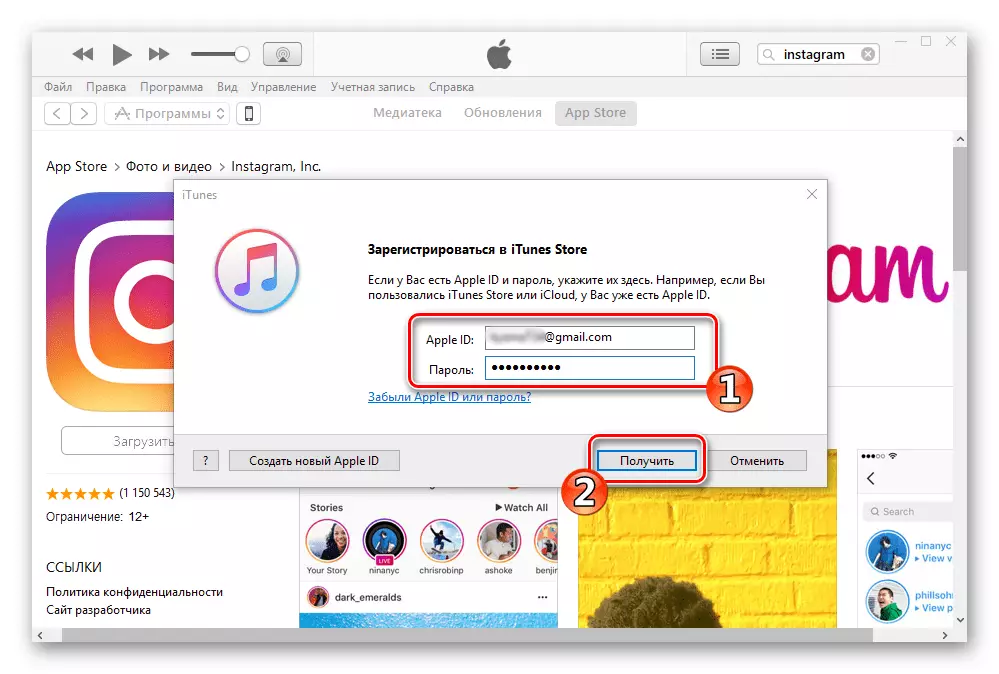
- 等待安装Instagram包到计算机磁盘。
- 下载完成后,提示更改“下载”按钮的名称“加载”。通过单击程序窗口顶部的智能手机的图像,转到Aytyuns中的Devys Management部分。
- 通过单击MediaCombine窗口左侧的名称打开“程序”选项卡。
- 从AppStore之前接收的Instagram存在于显示的应用程序列表中。单击“设置”,之后此按钮的名称将更改 - 将“将安装”。
- 要启动同步过程,其中包括将Instagram应用程序文件复制到iPhone,请按“Aytyuns”窗口底部的“应用”。
- 将开始在iPhone和PC之间共享信息的过程。
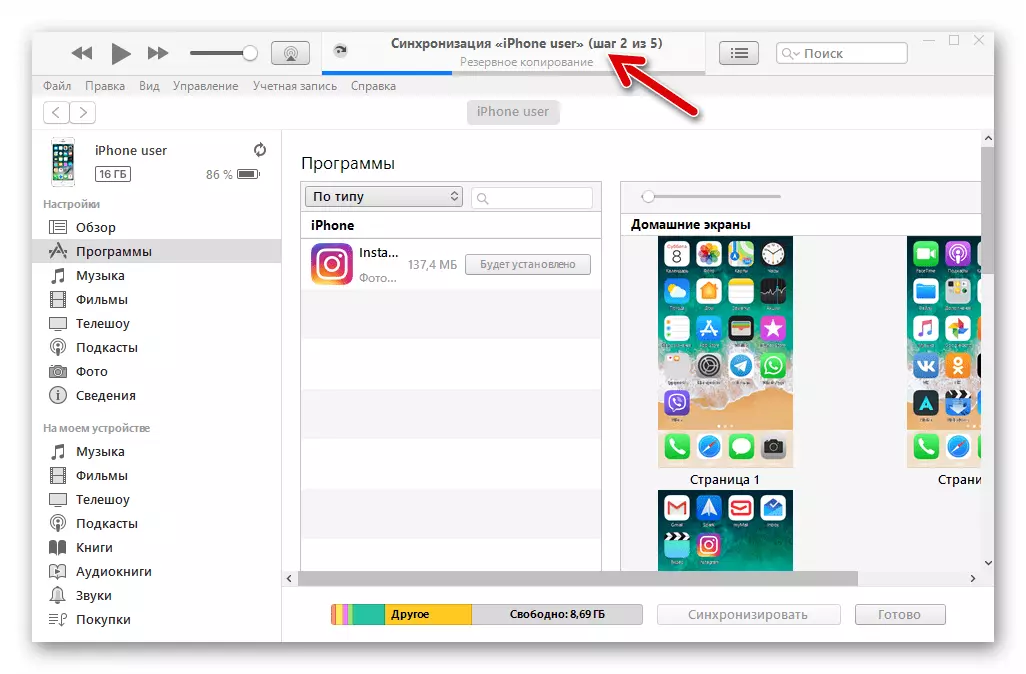
如果PC未被授权使用特定的Apple-Device实例,则在同步过程中将收到需要发出权限的请求。单击“授权”两次 - 根据第一个请求,
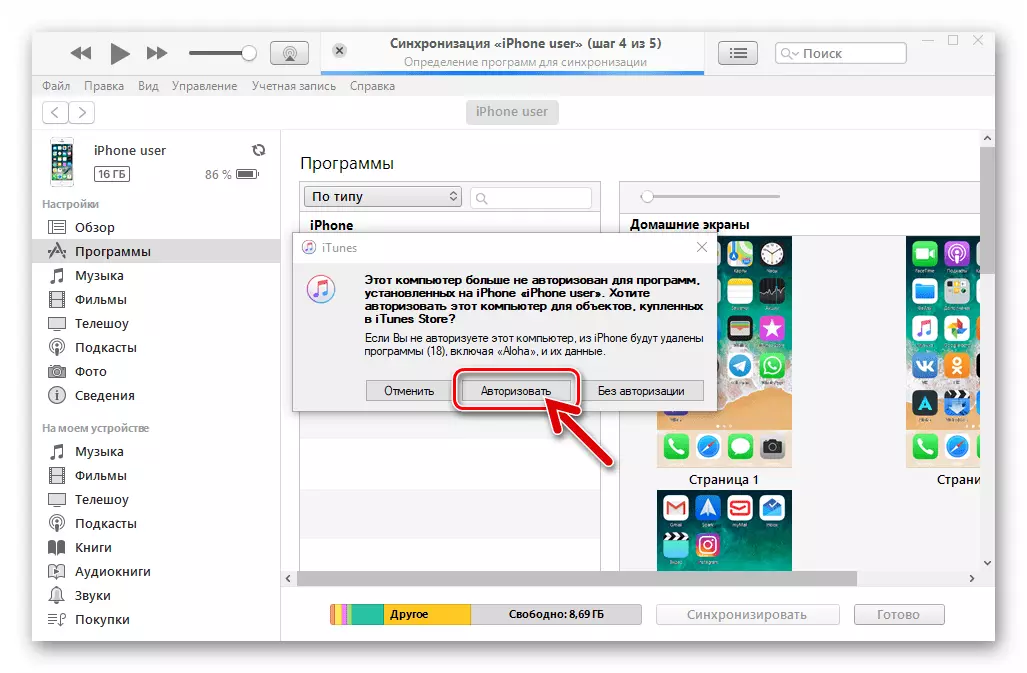
然后在从AppleID输入密码后出现的下一个窗口中。
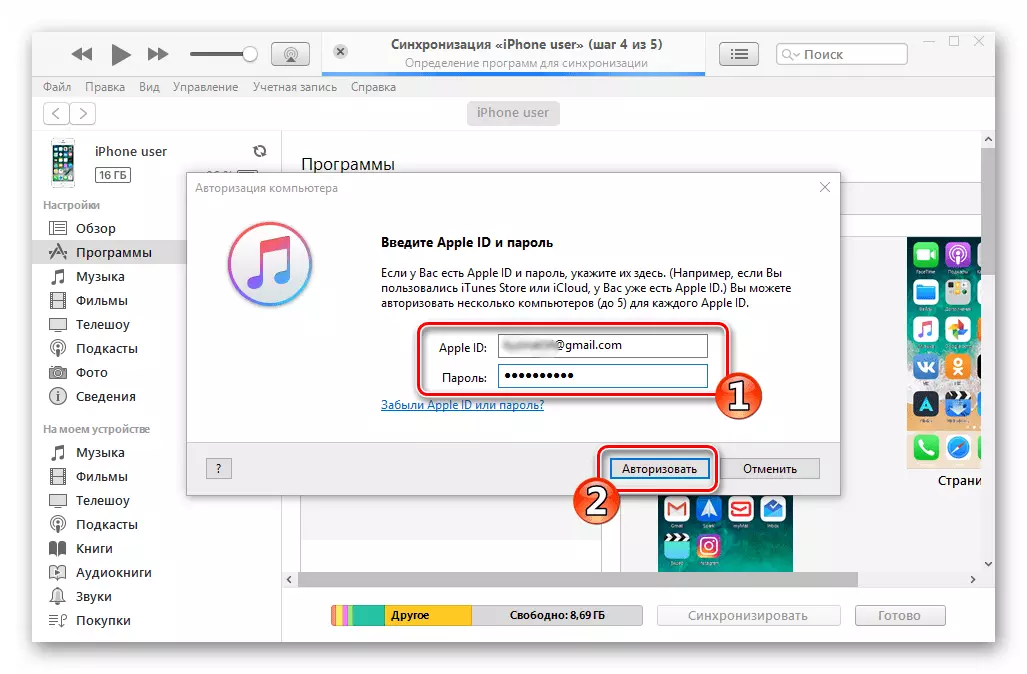
- 没有必要做出更多的操作,它仍然是在iTunes窗口顶部的Instagram安装过程中监视。
- 在此阶段,iPhone中的Instagram安装几乎已完成。应用程序名称旁边的按钮将其名称更改为“删除” - 这是一个确认安装操作的成功。此按钮激活后,单击Aytyuns Windows底部的“READY”。
- 从PC关闭iPhone,解锁其屏幕并陈述其他软件工具中的Instagram图标。您可以运行应用程序并登录服务或创建新帐户。
- 我们下载分发并安装Aituls。安装过程的描述可以在讲述仪器功能的文章中找到。

结论
在本文中,我们讨论了安装Instagram社交网络客户端的最简单和最方便的方法,分别查看各种平台上的动作算法 - Android和iOS。所有者关于现代设备的业主足以联系集成到OS的官方应用程序。使用旧的iPhone的同样是旧的iPhone无需谷歌服务的Android将是有用的“方法3”的文章的相应部分,感谢您可以安装任何兼容版本的应用程序。
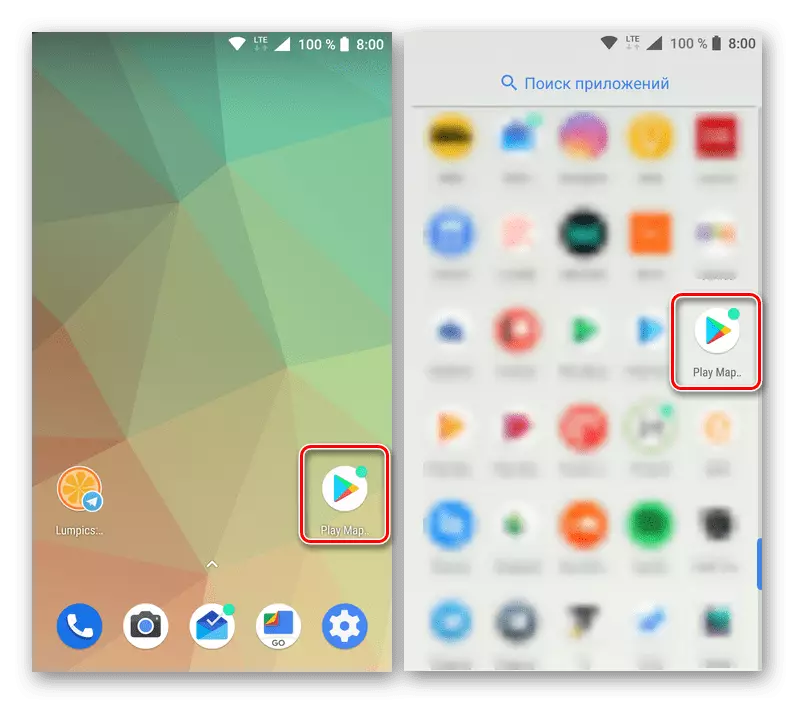
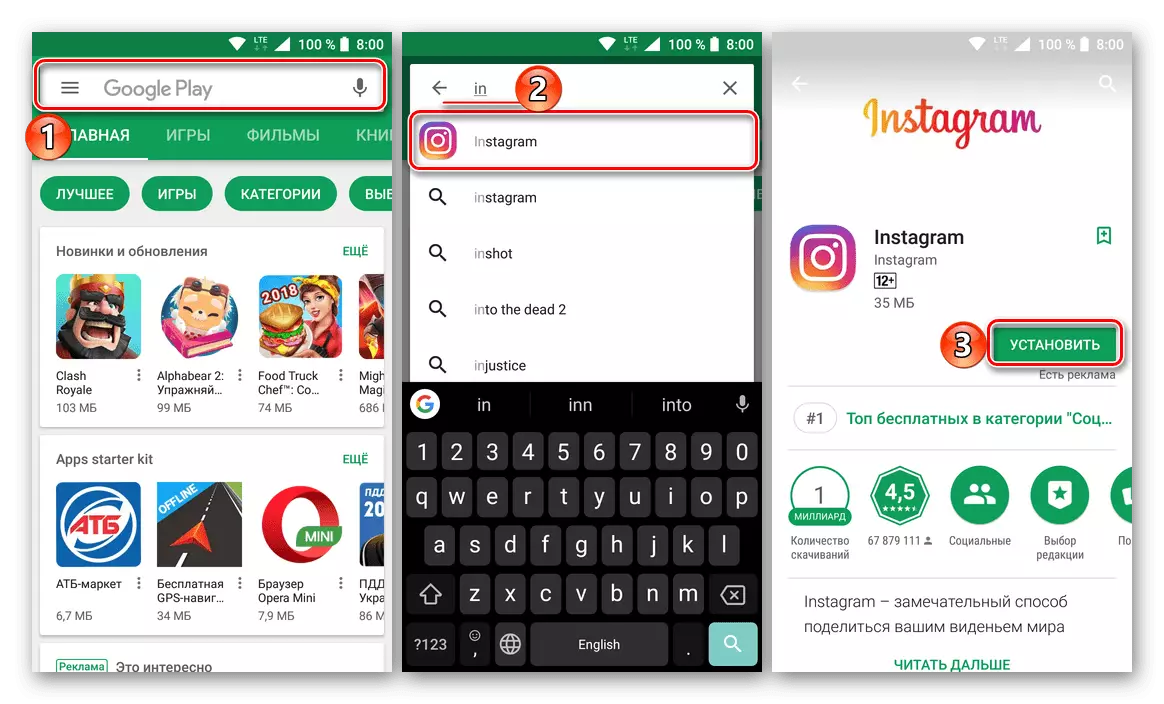
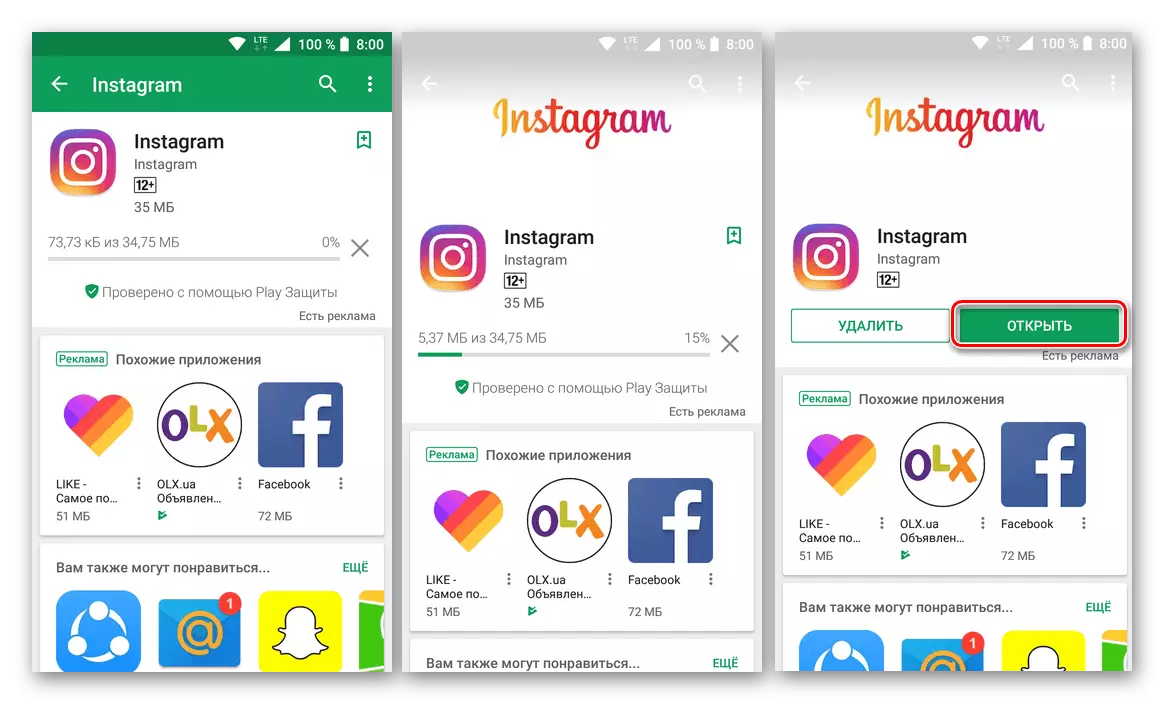
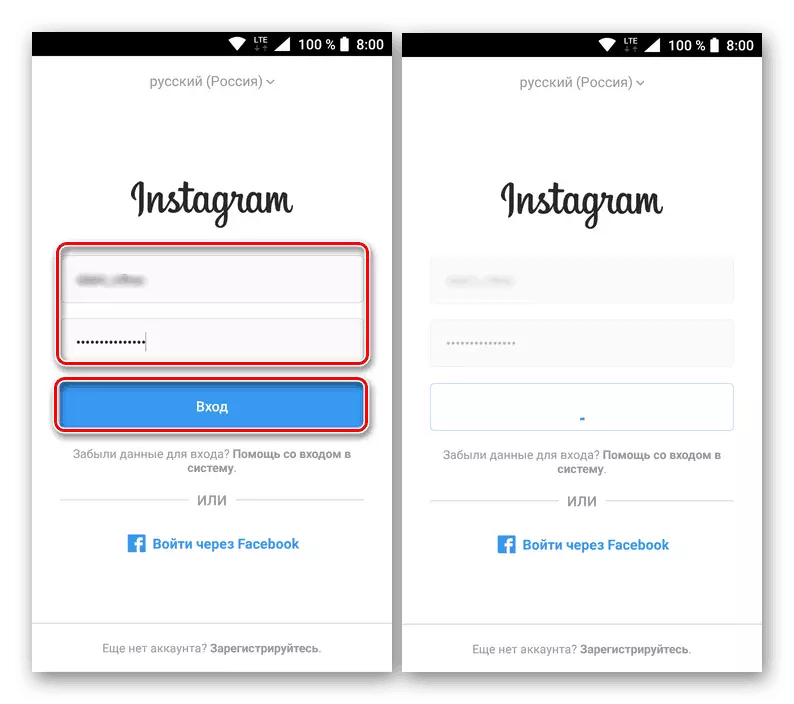
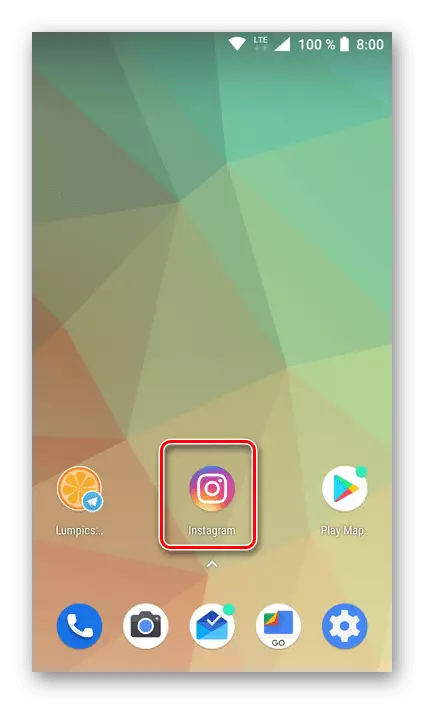
方法2:谷歌播放市场(计算机)
许多用户习惯于安装应用程序,以旧的方式调用。要解决本文根据本文的审议问题,任务也很可能。 Android设备的保守主义者可以利用相同的播放市场,但在PC上的浏览器中,打开它。最终结果与以前的方式相同 - Instagram社交网络的即时使用客户端将出现在手机上。
笔记:在继续执行下面描述的操作之前,请在相同的Google帐户下登录Web浏览器,该帐户将在移动设备上用作主要。
阅读更多:如何输入Google帐户
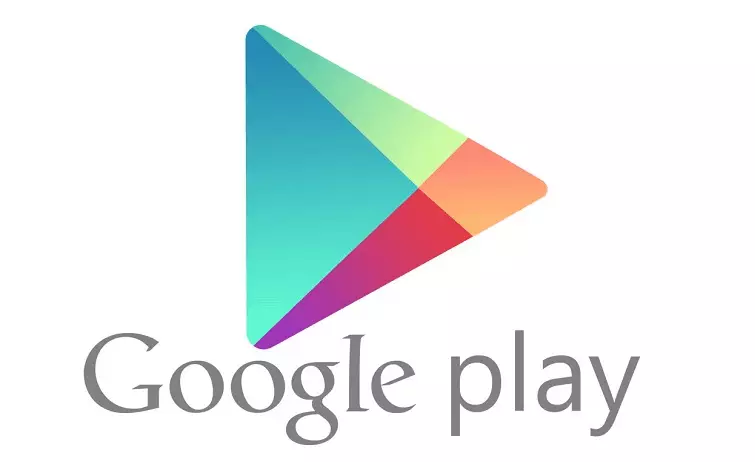
去谷歌播放市场
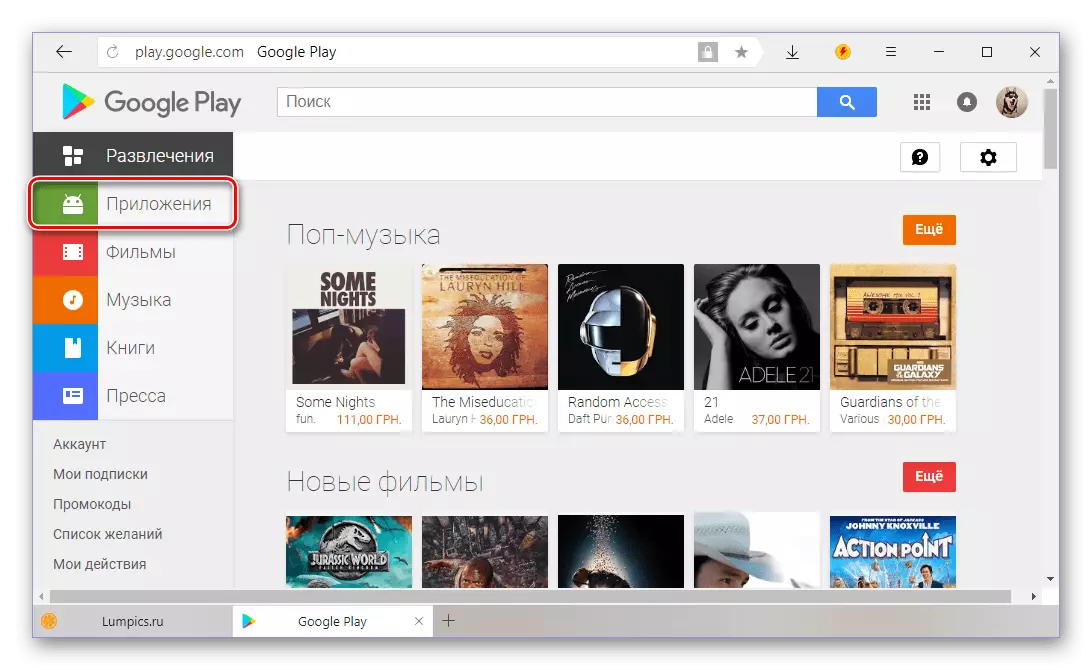
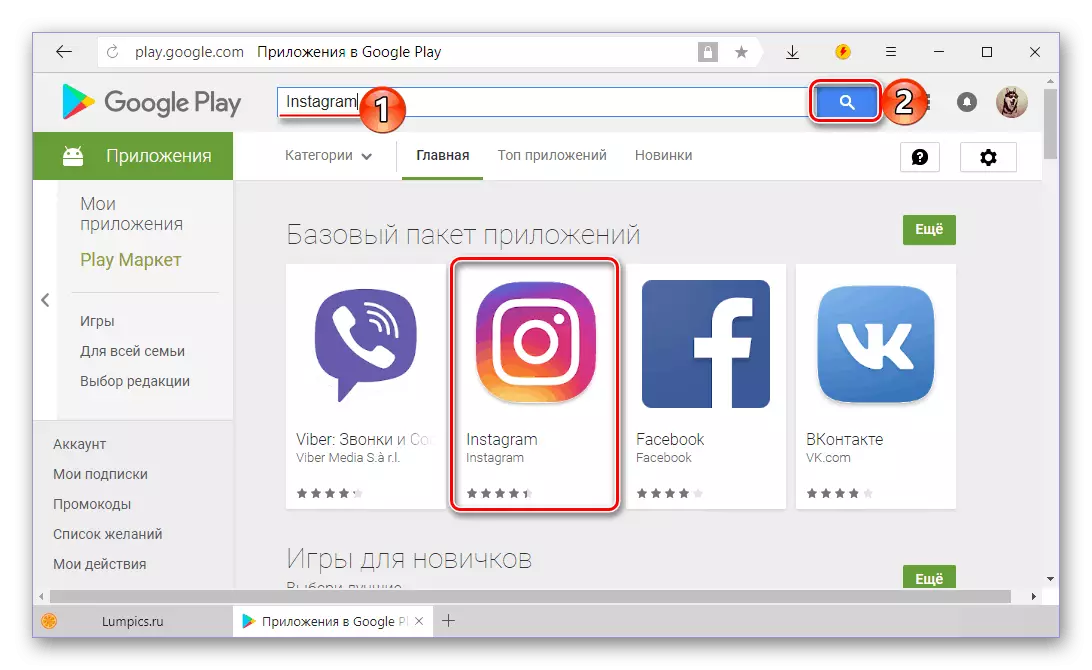
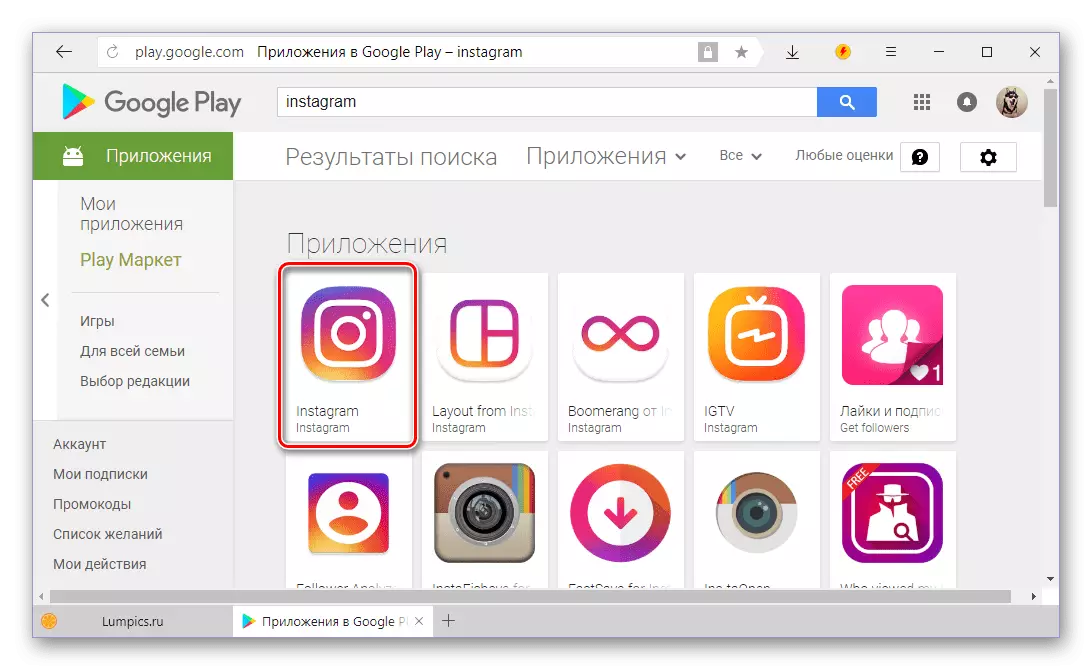
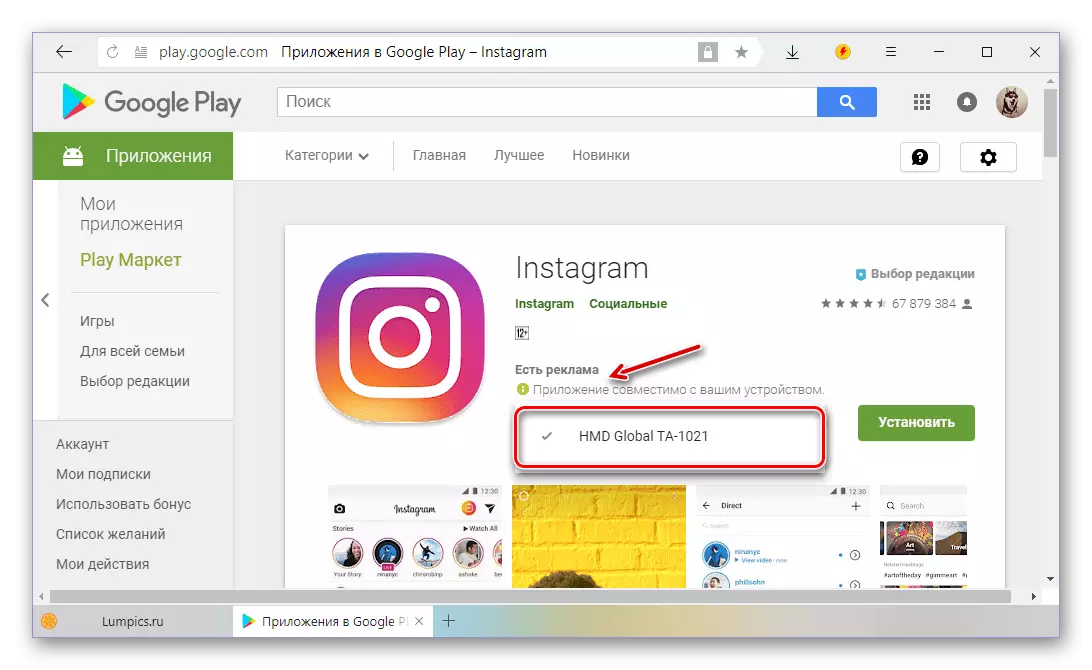
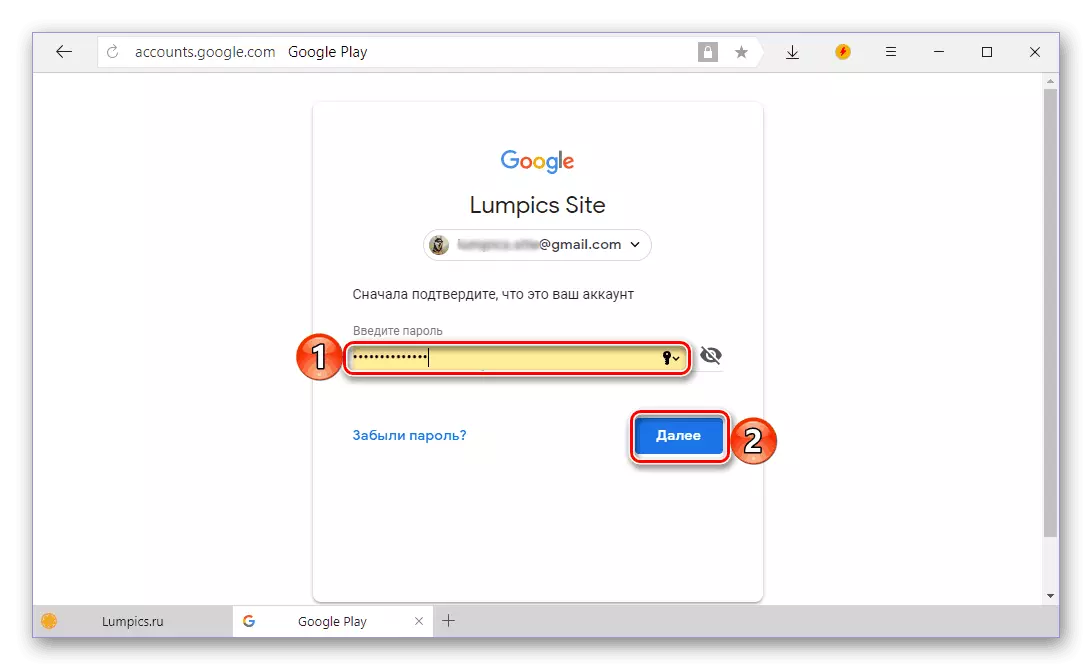
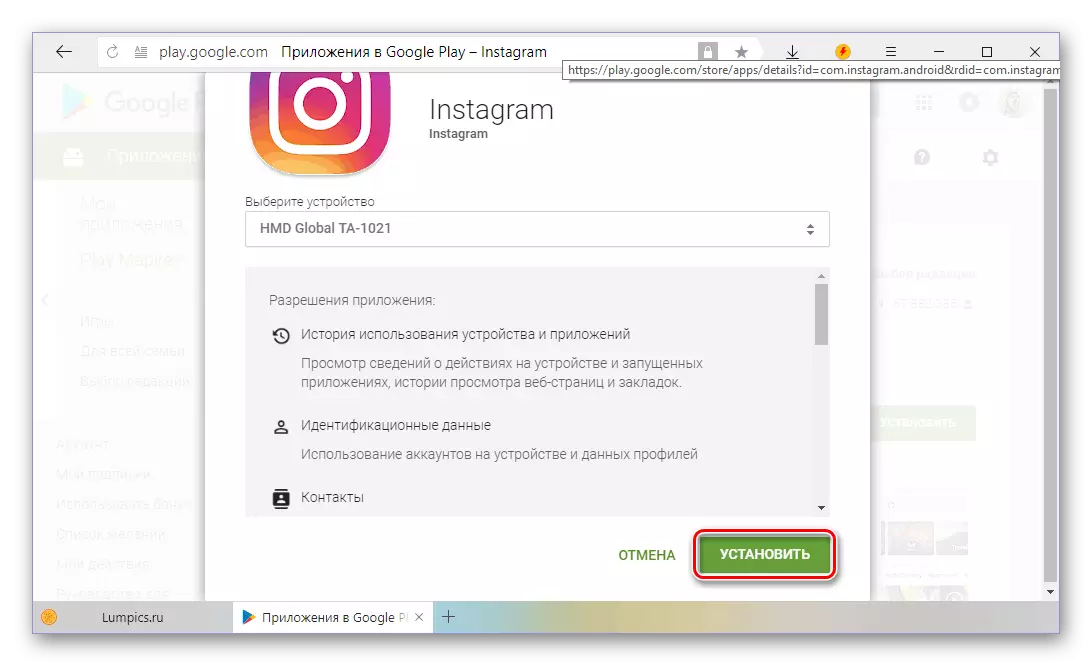
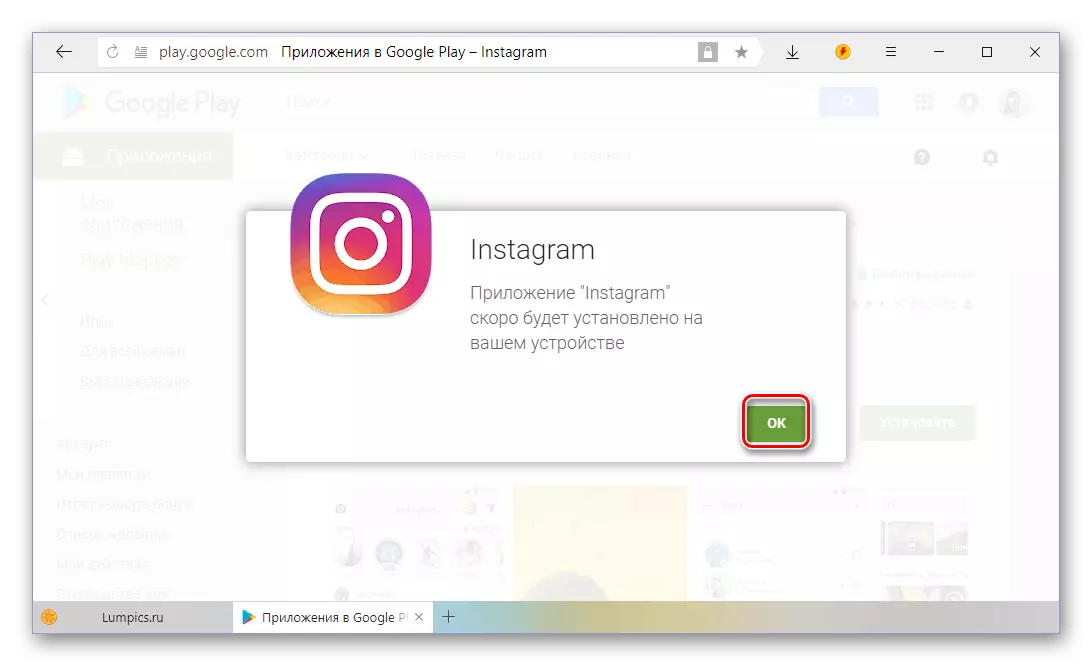
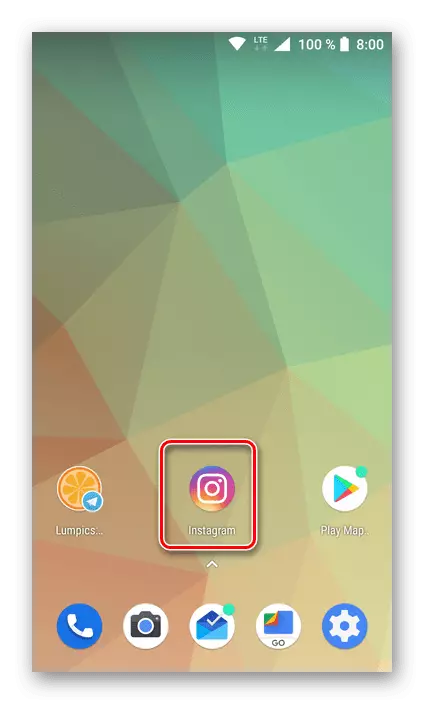
现在,您可以在移动设备上运行Instagram,输入它或创建一个新帐户。关于执行这些简单行动的所有建议都已在以前的方法结束时列出。
方法3:APK文件(通用)
正如我们在加入时所说,并非所有Android设备都是由Google服务赋予的。因此,在中国出售的设备以及安装自定义固件的设备通常不包含来自“公司公司”的任何应用程序。实际上,他们不需要的人,也是希望用Google服务装备智能手机的人,我们建议阅读以下文章:
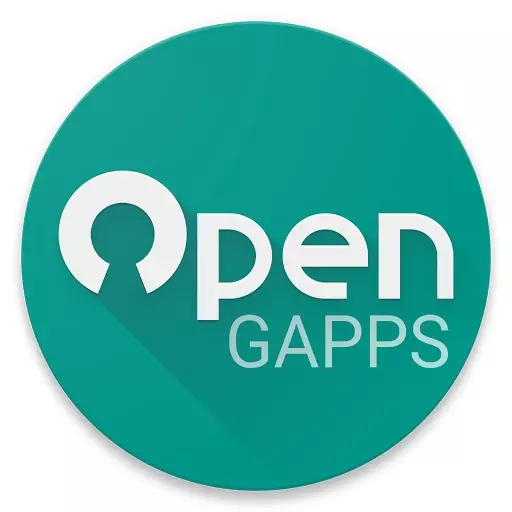
阅读更多:固件后安装Google服务
因此,如果您的移动设备上没有播放市场,则可以使用您必须单独下载的APK文件安装Instagram。请注意,以同样的方式,您可以安装任何版本的应用程序(例如,旧的,如果是某种原因不喜欢它或根本不受支持)。
重要的:不要使用可疑和未验证的Web资源摆动APK,因为它们可以损害您的智能手机和/或包含病毒。呈现Android移动应用程序文件的最安全的站点是APKMIRROR,因此它将在我们的示例中考虑。
下载APK文件Instagram

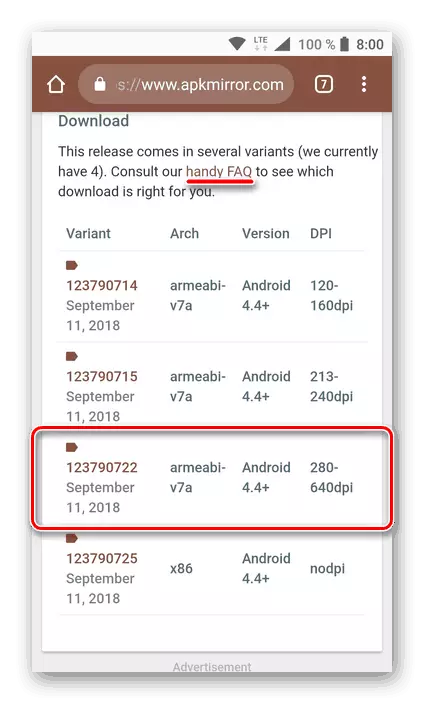
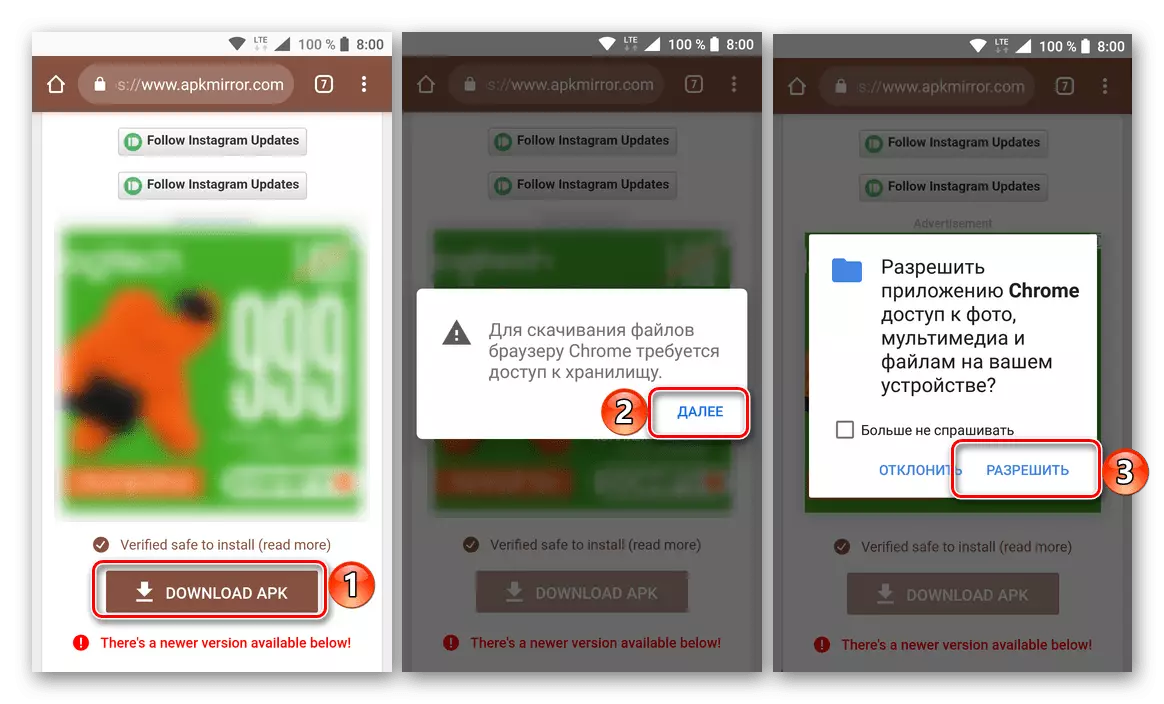
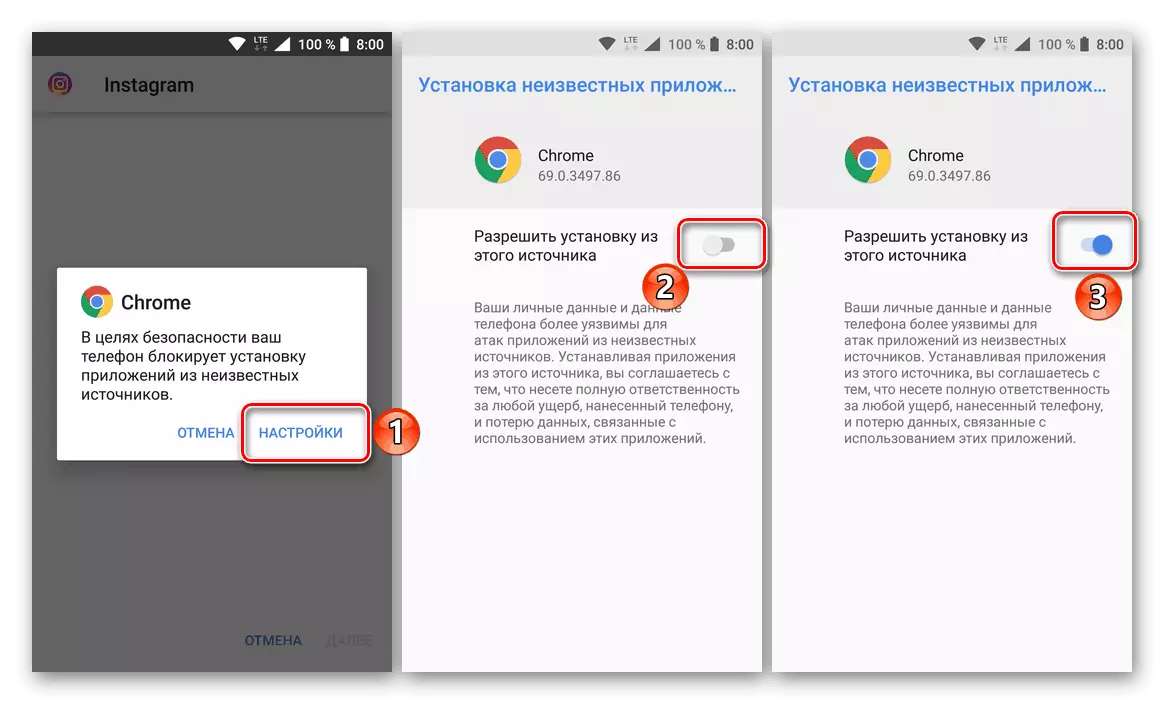
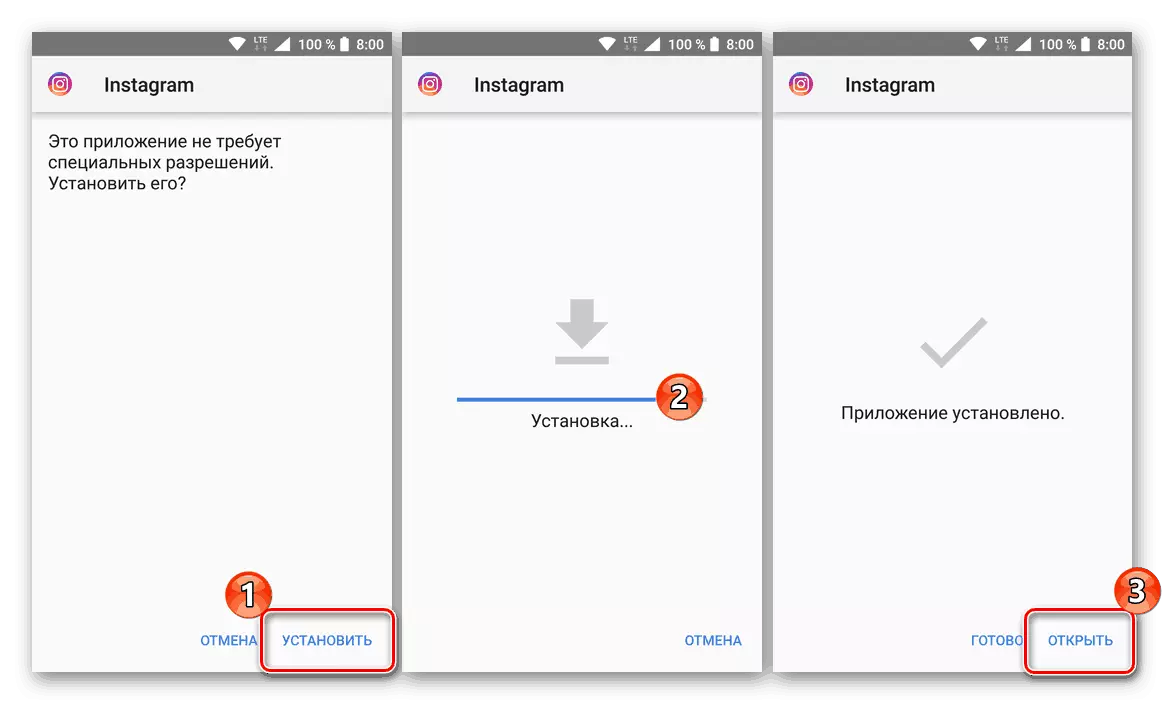
在Android设备上安装Instagram的这种方法是通用的。通过将APK下载到磁盘(段落1-4),然后通过任何方便的方式传送到移动设备并运行该指令的5-6点来执行它。
苹果手机。
计划使用Instagram for iPhone的Apple设备所有者以及Android用户通常在安装提供对服务的应用程序方面没有困难。 IOS-Device中的Instagram安装可以以一种方式执行。方法1:Apple App Store
在iPhone上接收Instagram的最简单方法是从App Store - Apple Apple Shop下载,预先安装在所有现代IOS版本中。实际上,下面描述的指令是安装所考虑应用程序的唯一方法,推荐使用Apple。
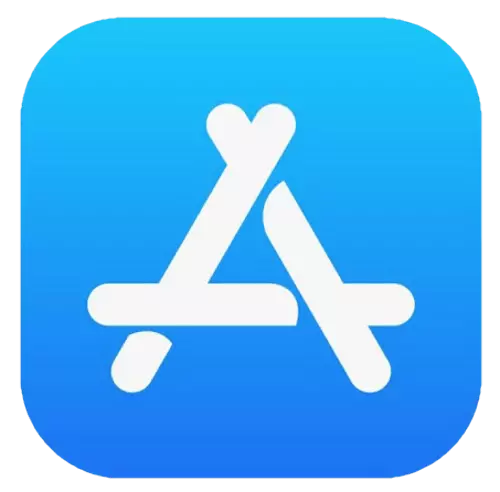
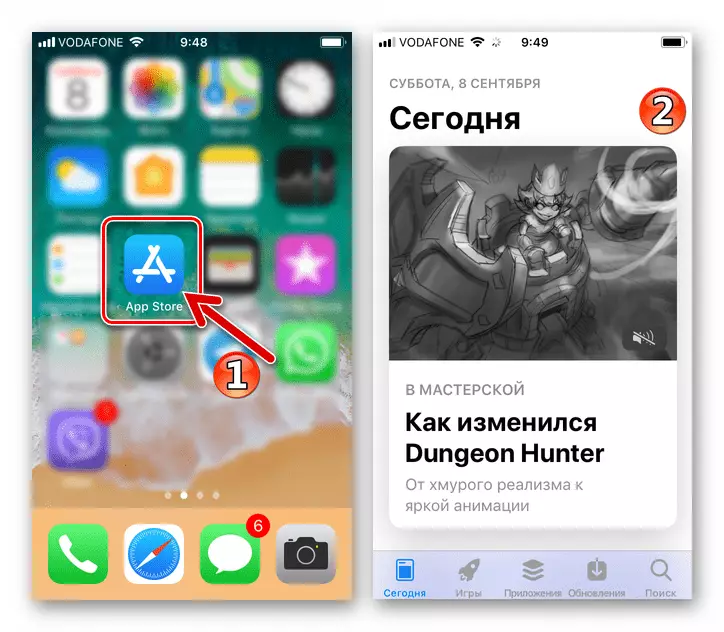
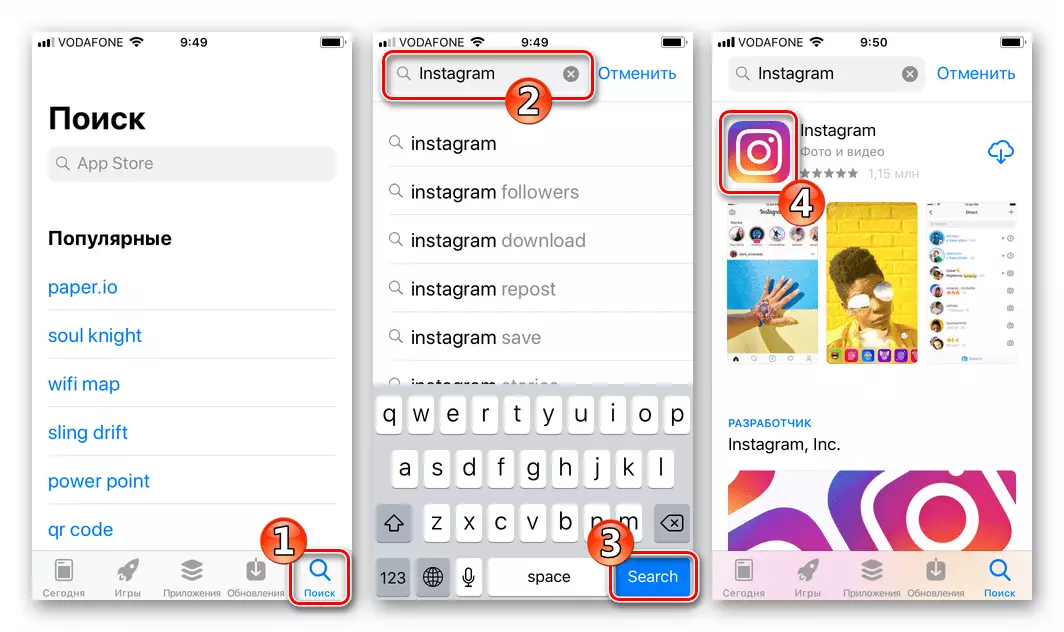
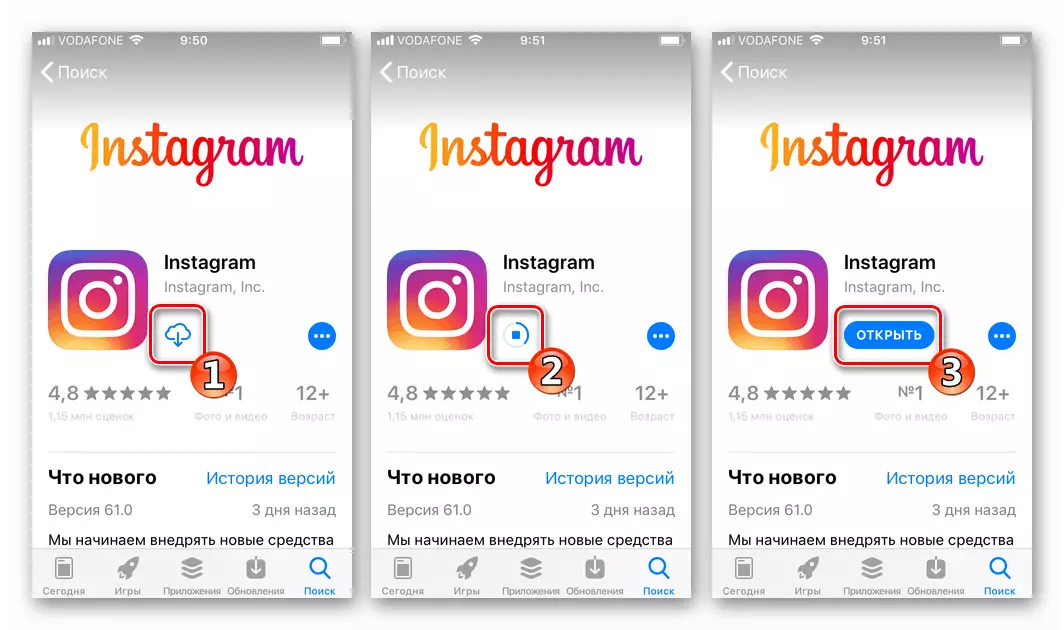
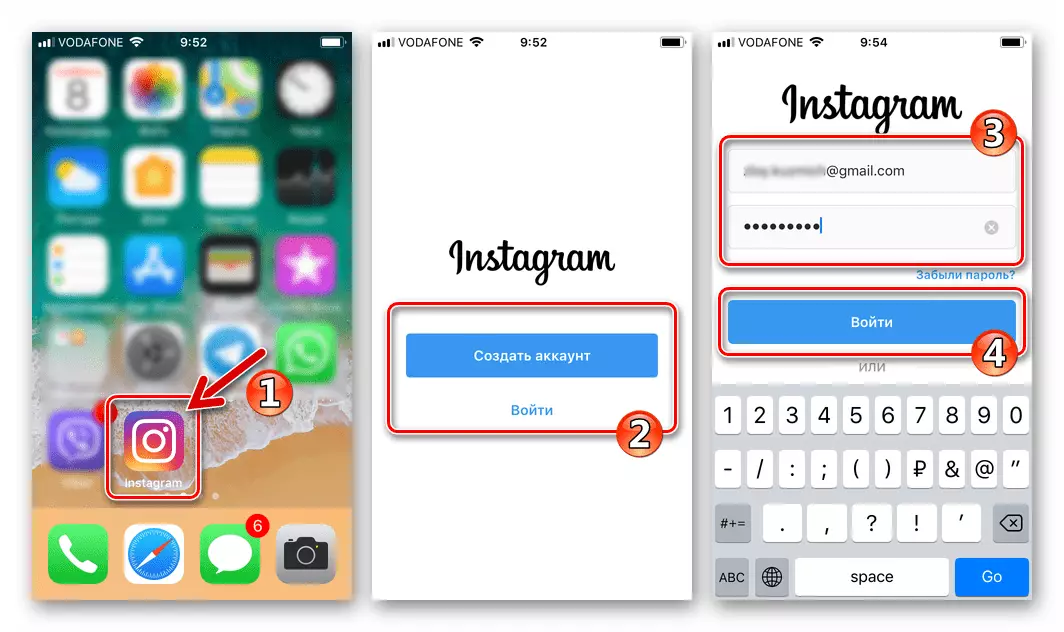
方法2:iTunes
几乎所有iPhone所有者都使用EPPL开发的官方工具,与其设备合作 - iTunes。在该计划的开发人员版本12.7的开发之后,它的用户已经失去了使用PC访问App Store以将软件安装到智能手机中的可能性,以便在Instagram下实现安装的安装算法到iPhone将必须安装在iPhone下面计算机多于ITyuns组装而不是从官方网站下载的苹果。。
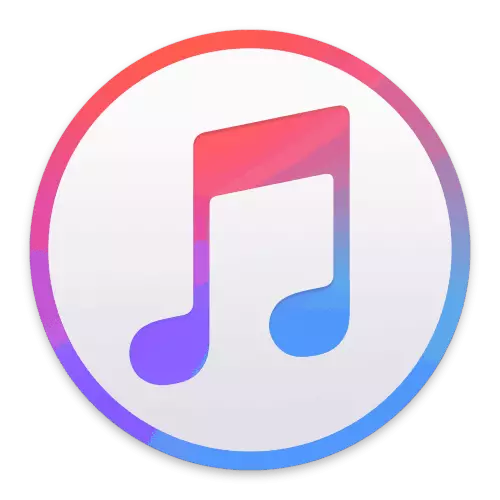
下载iTunes 12.6.3用于访问Apple App Store的Windows
我们加载“旧”iTunes分发,删除安装在计算机中的MediaCombine并安装所需的版本。这将有助于我们以下说明:
阅读更多:
如何完全从计算机中删除iTunes
如何在计算机上安装iTunes
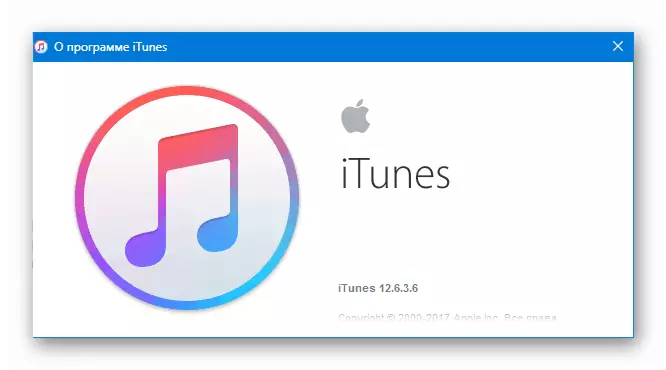
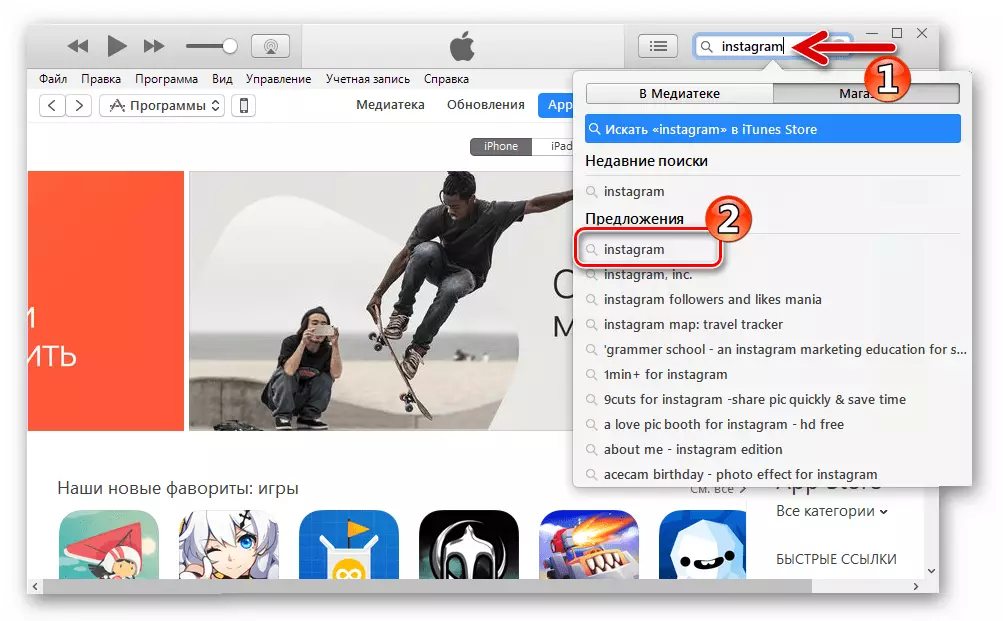
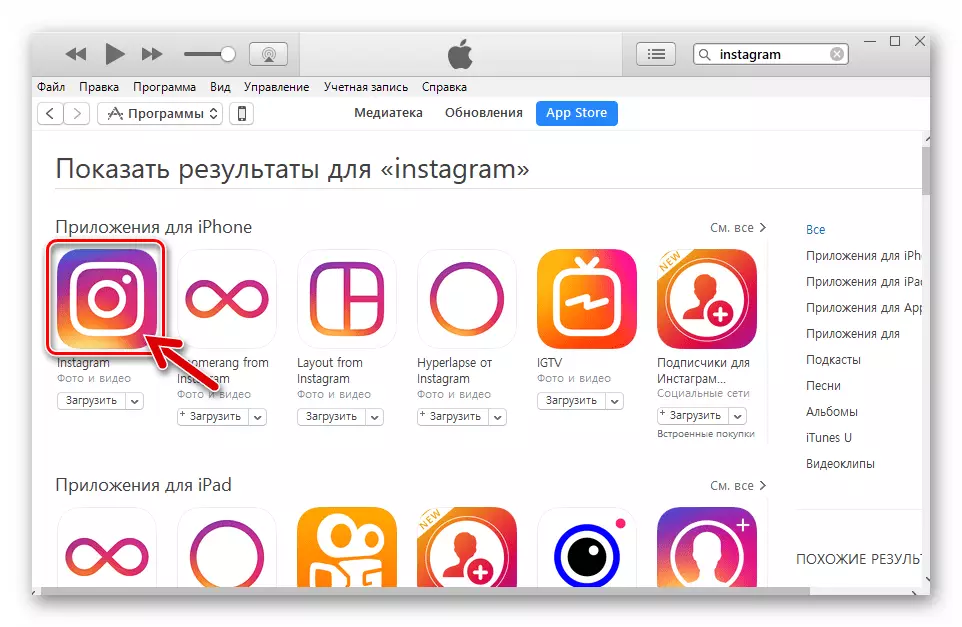
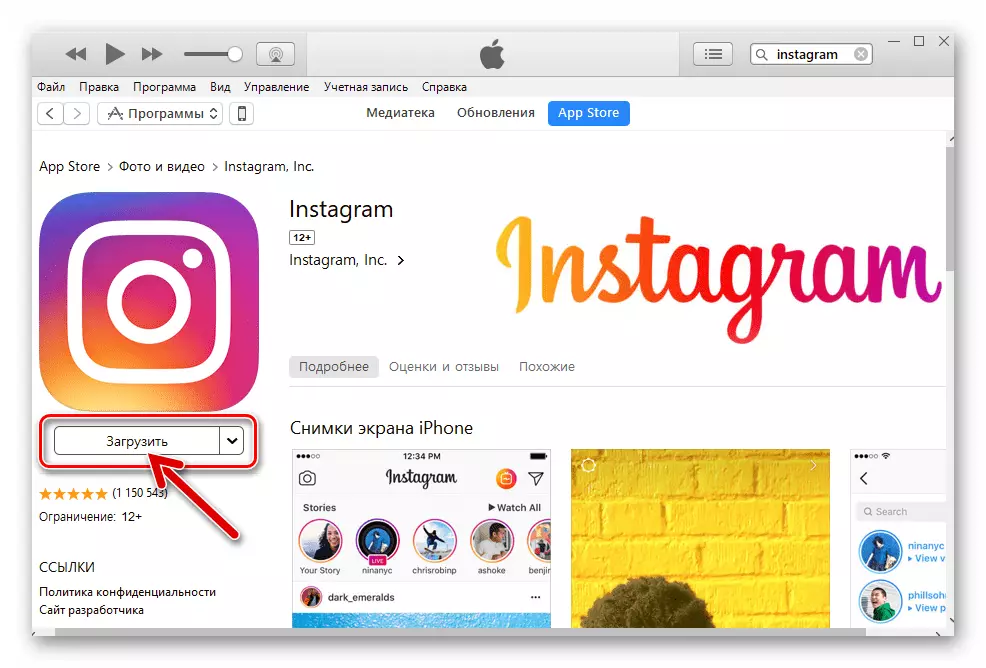
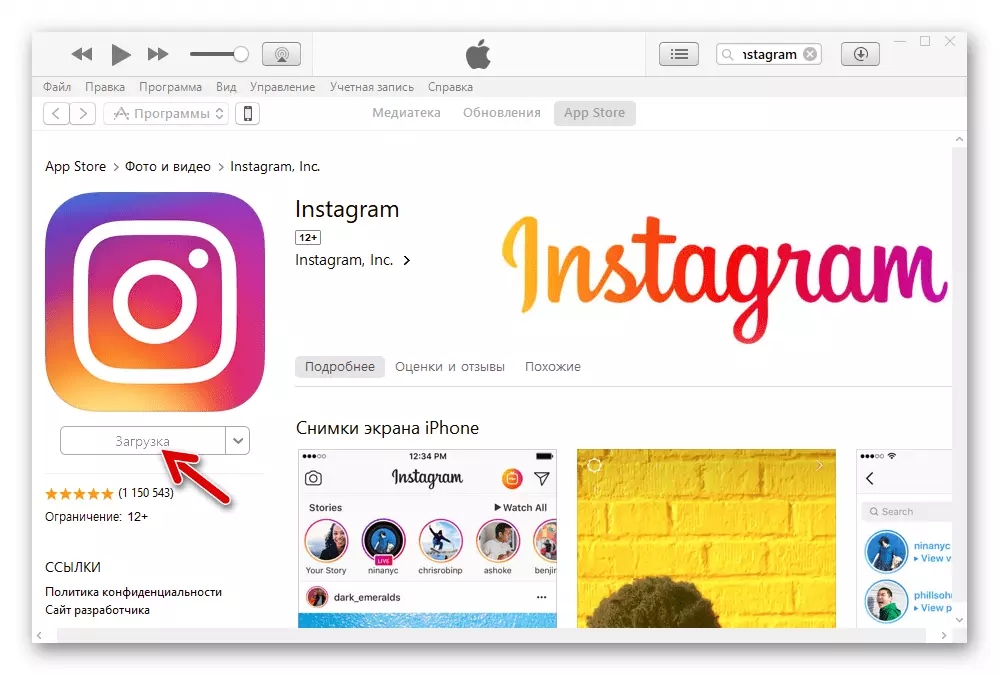
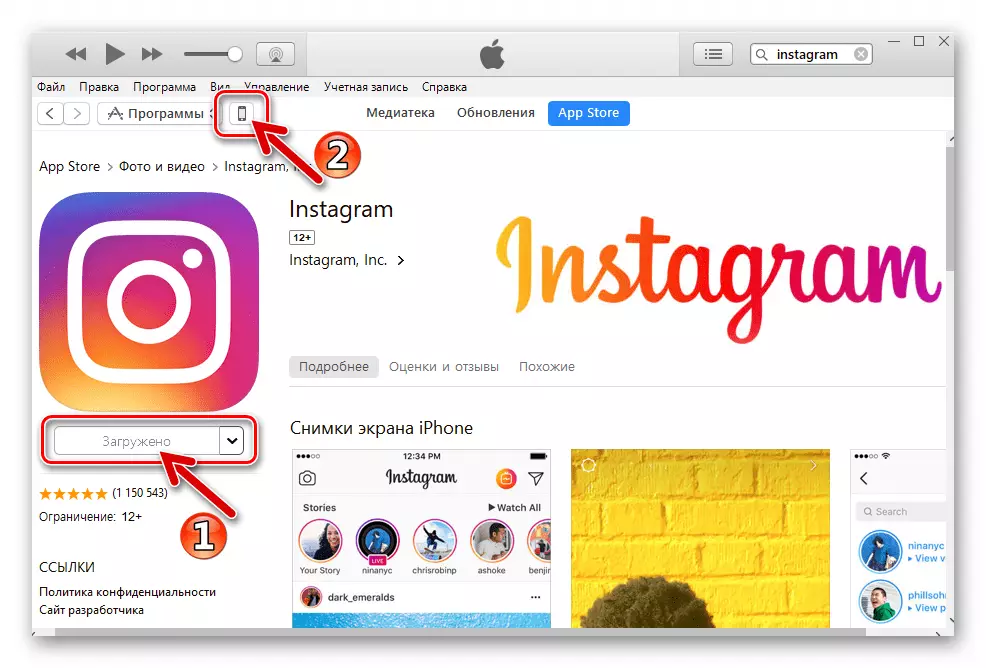
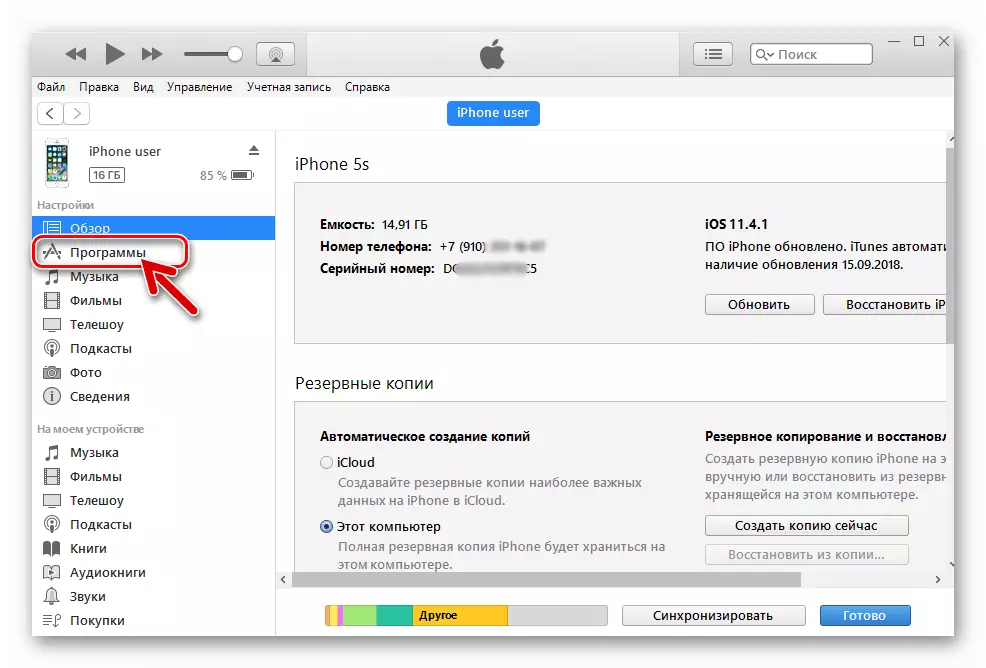
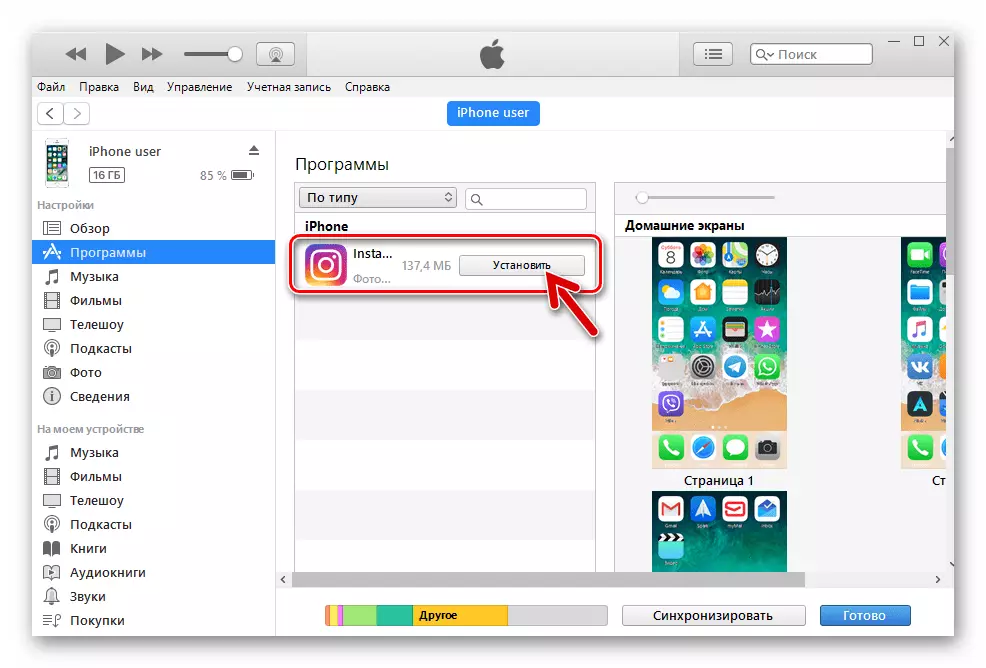
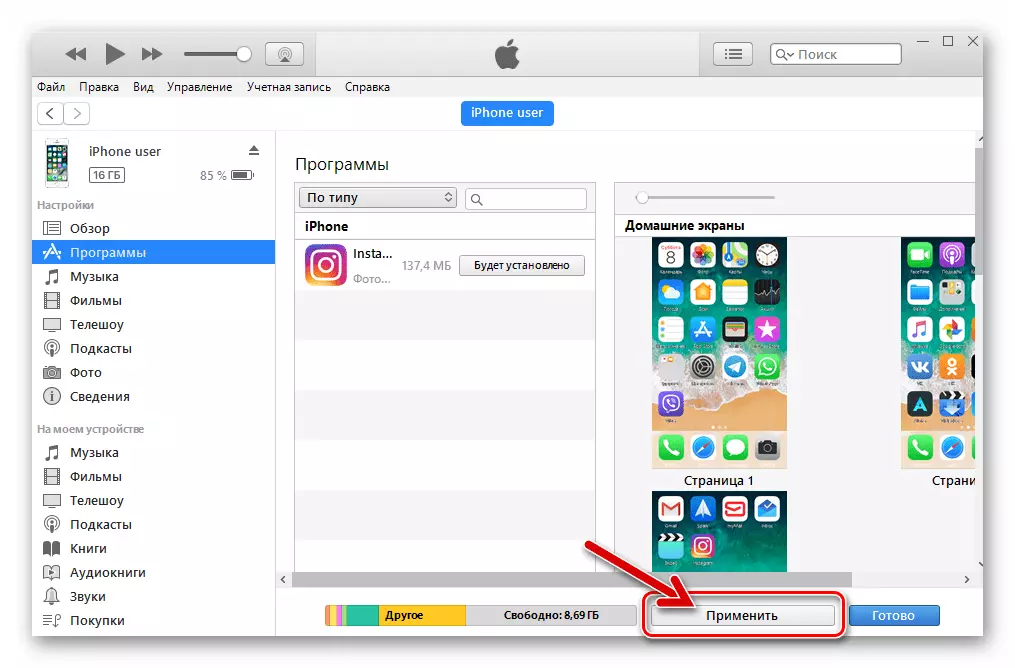
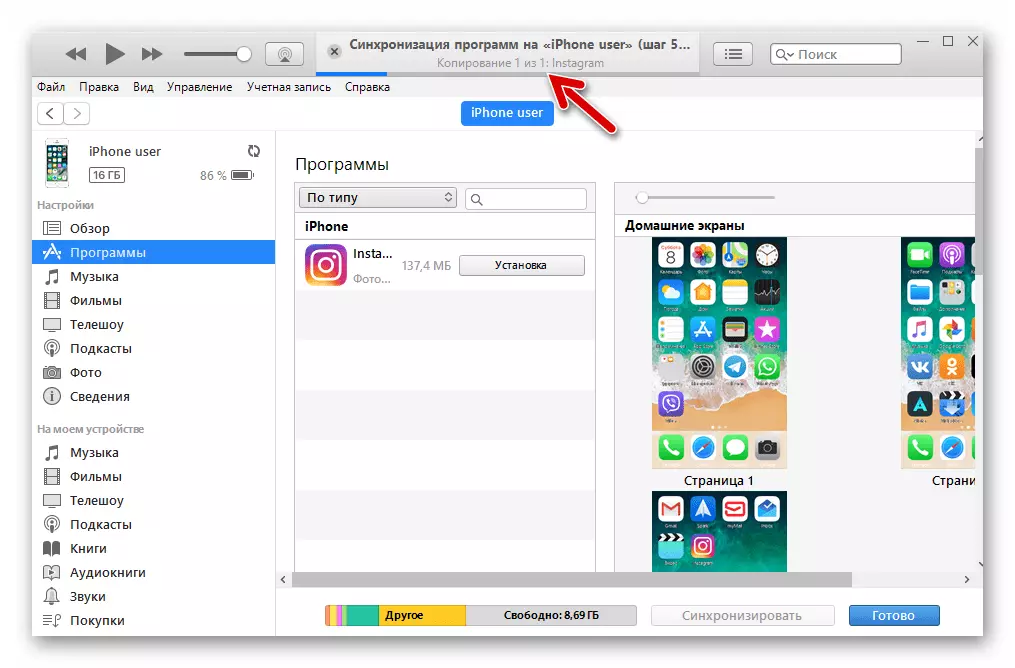
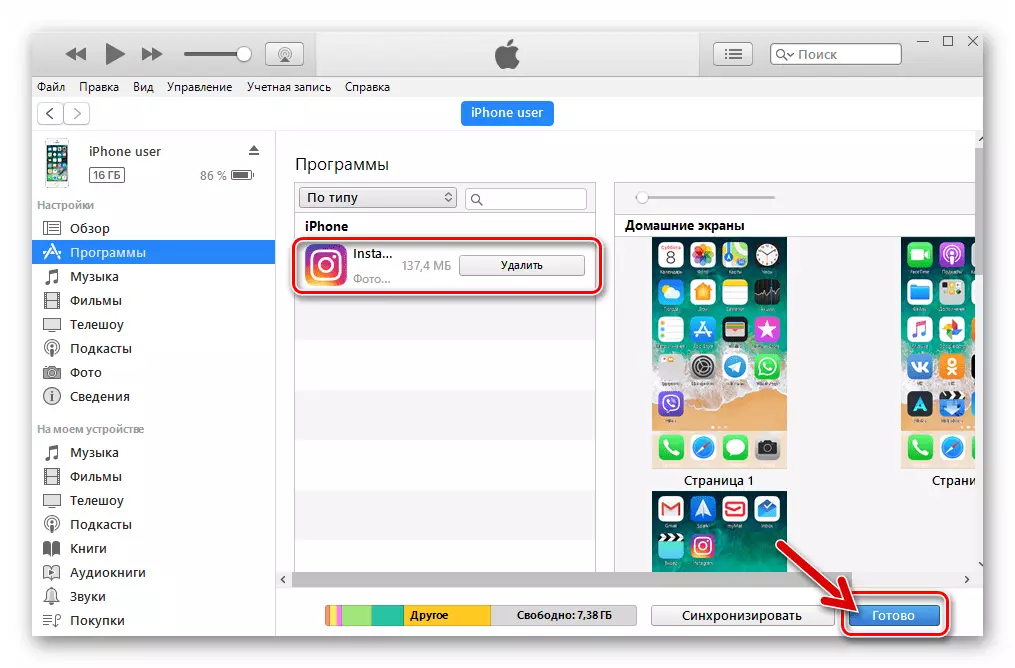
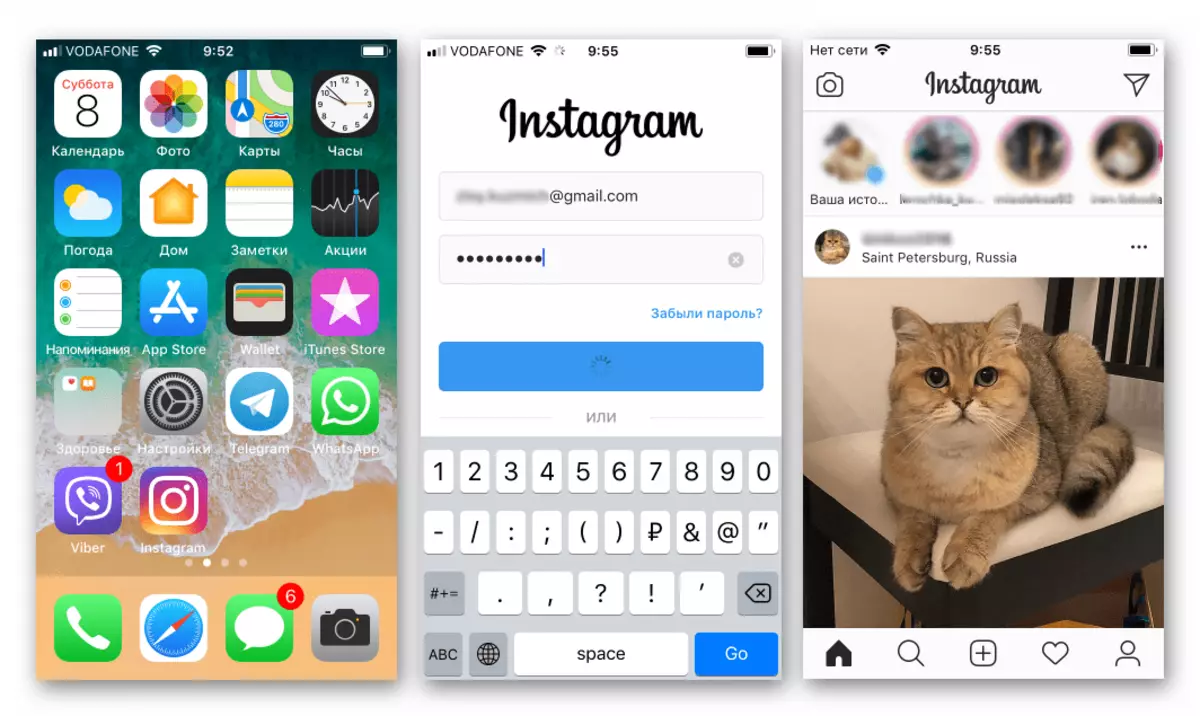
方法3:Itools
在iPhone中的两个上述安装方法Instagram的不适用性(例如,出于任何原因,未使用AppleID)或者如果您希望为iOS安装特定版本的社交学校客户端(也许不是新的版本)使用文件。* .ipa。。此类文件本质上是包含IOS应用程序组件的存档,并存储在AppStor中,以便在设备上进行进一步部署。
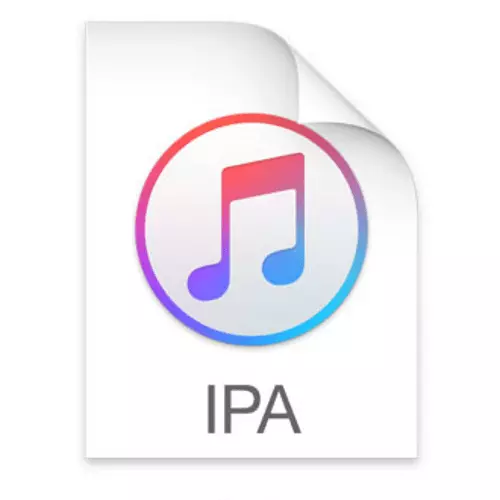
下载* .ipa文件是通过iTunes在安装iOS应用程序“方法2”的过程中执行,这在文章中描述。 “分布”在下一个方式保存:
C:\ Users \ User \ Music \ iTunes \ iTunes Media \ Mobile应用程序。
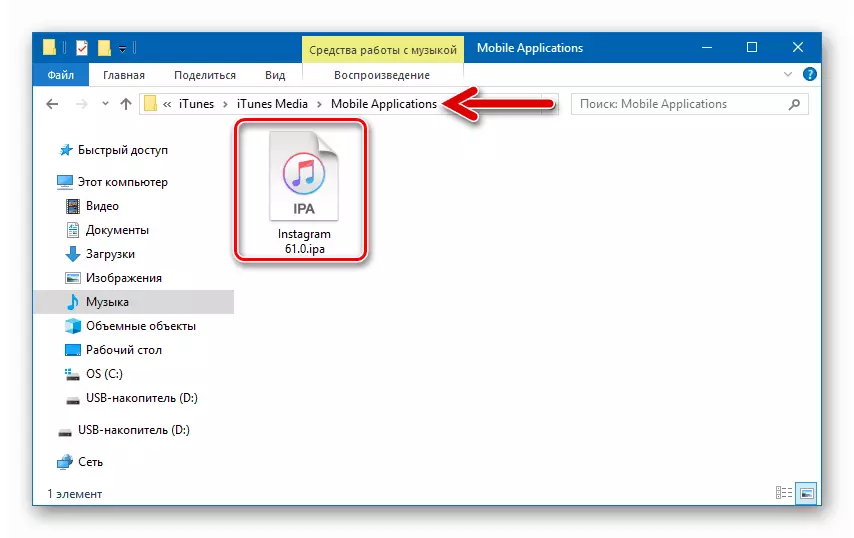
在互联网上,您还可以找到提供下载各种Ayos应用程序的IPA文件的资源,但应谨慎使用 - 从未使用的未验证的网站上传或感染病毒软件产品的机会非常大。
使用由第三方开发人员创建的资金集成到IOS中的IPA-Packages和Instagram。用于使用iPhone进行操作的最常用和功能性的软件工具之一,包括从计算机安装应用程序,是ITOOLS。